104學習
熱門  常用功能
常用功能
Word刪除空白頁怎麼這麼難?5種神招一次搞定!(2025最新版)
Word刪除空白頁怎麼這麼難?5種神招一次搞定!(2025最新版)
Word空白頁怎麼刪除?在使用 Microsoft Word 編輯文件的過程中,經常會碰到Word空白頁無法刪除的情況。這些空白頁可能來自多餘的段落、分頁符號或格式設定錯誤,不但影響文件排版與整體美觀,也可能造成列印與分享時的困擾。
別擔心,這篇文章將教你Word刪除空白頁的五種實用方法,幫助你快速清理不需要的頁面,讓文件更加專業整潔。(2025/3/25更新)
✅方法一:手動刪除空白頁內容
這是最直覺的Word刪除空白頁方法,適用於簡單的空白頁情況。
操作步驟:
1. 將游標放在空白頁的開頭。
2. 按下鍵盤上的「Delete」或「Backspace」鍵,刪除空白段落或符號。
✅方法二:利用段落與分頁符號調整
有時空白頁是由分頁符號或段落設定造成,這時可以透過段落調整來刪除 Word空白頁。
操作步驟:
1. 將游標置於空白頁前一段的末尾或空白頁後一段的開頭。
2. 插入或刪除「Ctrl + Enter」所產生的分頁符號。
3. 或在空白段落的開頭按「Backspace」鍵移除多餘段落。
✅方法三:使用「隱藏段落」技巧
當你無法直接刪除空白頁時,可以將其內容設定為隱藏,達到視覺上的 Word刪除空白頁 效果。
操作步驟:
1. 選取空白頁的段落。
2. 右鍵點選並選擇「段落」設定。
3. 在「字型」對話框中勾選「隱藏文字」。
4. 確認後,該段落將不再顯示於文件中。
✅方法四:透過尋找與替換功能
若文件中存在多個分頁符號導致空白頁,可用尋找與替換的方式快速處理Word刪除空白頁問題。
操作步驟:
1. 按下「Ctrl + H」開啟尋找與替換。
2. 在「尋找內容」欄位輸入 ^m^p(表示分頁符號+段落符號)。
3. 將「取代為」欄位留空。
4.,點選「全部取代」,快速清除空白頁來源。
✅方法五:調整頁邊距與行距
有些 Word空白頁 是因為頁邊距設定過大導致內容無法顯示完整,這時可透過調整頁面配置來解決。
操作步驟:
1. 使用「Ctrl + A」選取整篇文件。
2. 點擊「版面配置」→「邊界」→「自訂邊界」。
3. 調整「上」與「下」邊界為較小值(例如 0 或 0.5 公分)。
4. 確認後空白頁通常就會被自動移除。
📌 用對方法,Word刪除空白頁輕鬆搞定!
無論是因段落符號、分頁符號或版面設定造成的Word空白頁,只要掌握上述五 Word刪除空白頁方法,就能有效提升文件品質,節省修改時間。趕快動手試試,讓你的Word文件更加完美吧!
🔍特別推薦:Word文書處理密技 教你活用Office
https://nabi.104.com.tw/course/tibame/123b977e-a18a-4e1b-bc96-2ea41acdbb4e
聯成電腦
新制TOEIC 600+
考前衝刺班
*課程特色-題型解析+解題技巧:完整涵蓋聽力與閱讀題型,強化應考實力。 基礎打底、快速衝刺:從文法句型到高頻字彙,系統化提升成績。 線上彈性學習:不受地點限制,隨時複習進步。 明確目標導向:鎖定多益 600+,有效突破門檻。 最多2萬元學費補助再送英日韓語影音課程+萬堂線上電腦課程!立即填表免費體驗一堂英語課程。*適合對象-學生族群:準備多益作為畢業或升學門檻。 上班族/轉職者:想提升英文能力、強化履歷競爭力。 多益目標600分以上者:已有英文基礎,想短期衝刺高分。 忙碌族群:需要彈性時間、偏好線上學習模式者。*報名與上課方式-開課單位:聯成外語 授課形式:線上課程 費用:免費(或依活動規定) 時間安排:依課程安排彈性上課,不限次數觀看(部分單元可重複複習)
免費學跨境電商實戰 再領Amazon技能認證
免費學跨境電商實戰 再領Amazon技能認證
想跨足國際市場?由台北市進出口商業同業公會(IEAT)攜手亞馬遜推出免費「跨境電商營運課程」,從開店、選品、物流到廣告實戰全攻略。由亞馬遜官方講師授課,線上彈性學習,一年帳號不限次數,助你掌握海外開店核心技能,打造跨境新職涯!
▶️【零成本學習門檻 → 詳情請看】https://nabi.104.com.tw/ability/10049194
✅Q1:這門課程適合誰學習?
A1: 本課程適合以下對象:
1. 應屆畢業生:提升就業競爭力,進入熱門電商產業
2. 在職工作者&欲轉職人士:轉職跨境電商領域,拓展職涯選擇
✅Q2:課程有哪些核心內容?
A2:六大章節共15小時線上課程
1. 基礎篇:跨境電商與傳統電商有什麼不同? 電商該賣什麼好? 如何啟動跨境電商生意
2. 市場篇:什麼是流量?
3. 流量篇:提升流量的系統化作法
4. 文案篇:電商文案致勝要訣
5. 物流篇:頭程物流&尾程物流
6. 優化篇:如何進一步提升流量?打造成功國際品牌&銷售報表數據分析
✅Q3:學習方式是什麼?需要付費嗎?
A3:免費學習,全面提升亞馬遜營運與銷售能力,完成線上報名並審核後,即可開通線上課程帳號權限,使用期限為1年
✅Q4:課程結束後可以取得證照嗎?
A4:可以!完成課程學習後,學員可自費參加技能認證考試,線下鑑測費用每人600元/次,通過考核即可獲得證書,驗證你的專業實力
▶️【零成本學習門檻 → 詳情請看】https://nabi.104.com.tw/ability/10049194

104人資市集
限時免費★104小微型企業人力資源管理師_認證考試★ 2025-12
【小微型、中小企業HR最應優先取得的人資認證!考取104證照,彰顯你的專業】
1. 制定適合小微型企業的全方位人力資源管理策略,找到機會點
2. 了解重要的法規及制度,學會處理勞資爭議及勞動檢查
3. 設計公司的組織架構,重新規畫公司的目標及績效管理
4. 利用數位化工具,高效處理薪酬、考勤等繁瑣的工作
--
2025年最新統計,臺灣營收前10大企業中,有60%參與104人資學程學習,持證者履歷曝光最高至4.5倍,面試邀約提升至4.3倍!
※建議考證對象:具人資一年以上實務經驗,或小微型企業人力資源管理師學程完課者
貼心提醒:本商品僅有「證照考試」不含課程內容,建議先報名課程進行學習,請點我前往>>
**請詳閱考證時程說明**
- 即日起~2025/11/30 認證考試報名
- 12/1~12/31 認證結果公告與電子證書發送擇題有三次作答機會
- 1/1~1/15 認證結果公告與電子證書發送
考取104專業人資認證,讓你的HR職涯再升級!比別人多出34%的工作機會,最高還有機會讓年薪成長11.3%!且有高達97%以上的專業人資人員及主管都表示,104人資認證學程對工作上有實質的幫助,有效提升工作技能及效率!
有越來越多的企業,在任用人資時,會傾向於擁有專業認證的人才!尤其台灣有98%都是中小型企業,擁有這張證照將能讓你在眾多HR中脫穎而出,並透過績效評估、招募流程、員工士氣和薪酬規劃等專業,替公司真正提升競爭力!
V 為履歷加分!被企業邀約面談的比例提高30%~50%!
V 幫助薪水成長!獲取證照彰顯專業,讓你的薪水再成長
104採取獨有的人資認證考訓分離機制,讓經驗豐富的你可以直接考證,不需再花錢買課!採取線上考照形式,讓你不需特地趕考場,並獨家提供104履歷標記服務,連結電子證書,讓你的履歷一看就很Pro!
若想一舉及第,順利通過考試,鼓勵大家考證前可以參與我們的【小微型企業人力資源管理師學程】 ,奠定專業知識的基礎!目前課程享特級早鳥優惠2折,5小時原價$3600的線上課程,現在只要$720!馬上點我了解>>
Excel 函數 COUNT、COUNTA、COUNTIF 差在哪?用法、語法、範例一次看懂!
Excel 函數 COUNT、COUNTA、COUNTIF 差在哪?用法、語法、範例一次看懂!
你是不是經常搞混 Excel 的 COUNT、COUNTA 和 COUNTIF 函數?其實這三個都是非常實用的「計數函數代碼」,只要弄懂它們的差異與使用情境,就能大幅提升資料整理的效率!
本篇文章將用白話文帶你掌握這三個 Excel 函數的差別與範例應用,幫助你快速上手!(2025/3/25更新)
【COUNT 函數|用來計算「數字」個數】
✔ 函數說明:
COUNT 只會計算範圍中「包含數字」的儲存格,不含文字或空白。
✔ 適用情境:
需要統計分數、數量、金額等純數字資料時使用。
📌 例如統計幾位學生參加考試、有多少筆銷售記錄等。
✔ 範例說明:
範圍 A1~A10 包含:(""代表空格)
85, 90, "", 75, "ABC", 80, 95, 78, "", 88
👉 使用公式 =COUNT(A1:A10) 結果是 7(共7個數字儲存格)
【COUNTA 函數|用來計算「非空白」儲存格】
✔ 函數說明:
COUNTA 計算所有非空白的儲存格,包括文字、數字、錯誤值。
✔ 適用情境:
當你要統計填寫率或問卷回覆情況,COUNTA 就非常好用。
✔ 範例說明:
同樣範圍 A1~A10:
85, 90, "", 75, "ABC", 80, 95, 78, "", 88
👉 使用公式 =COUNTA(A1:A10) 結果是 8(因為有 8 格有內容)
【COUNTIF 函數|根據條件「有彈性地」計數】
✔ 函數說明:
COUNTIF 根據你設定的條件來計算儲存格數量,支援數字、文字、邏輯比較。
✔ 適用情境:
統計「大於某數」、「符合某文字」等條件時特別好用。
✔ 範例一:計算大於 80 的分數數量
同樣範圍 A1~A10:
85, 90, "", 75, "ABC", 80, 95, 78, "", 88
公式:=COUNTIF(A1:A10, ">80") 👉 結果為 5,因為範圍內有 5 個數字大於 80。
✔ 範例二:找出指定文字 "ABC" 出現幾次
公式:=COUNTIF(A1:A10, "ABC") 👉 結果為 1,因為 "ABC" 出現了一次。
✔ 範例三:統計小於 80 的數字個數
公式:=COUNTIF(A1:A10, "<80") 👉 結果為 2,因為有 2 個數字小於 80。
📌 補充小提醒:
COUNT、COUNTA 和 COUNTIF 是 Excel 初學者必學的 3 大函數之一,搭配 IF、SUM、AVERAGE 等常用函數一起學習效果更好!
📥 想更快上手 Excel 函數嗎?
收藏這篇文章,或搭配實際練習讓你熟能生巧!
聯成電腦
商用外語在職進修
青年進修補助|擺脫求職恐慌,面試工作不卡關!全新就業計劃,精進商用、社交能力,鍍金履歷.面試無往不利!踏進夢想跨國企業!
享最多2萬元學費補助再送英日韓語影音課程+10,000堂線上電腦課程!立即填表免費體驗一堂英語課程
【月份 英文 快快背】英文月份1月至12月的完整拼音與縮寫
【月份 英文 快快背】英文月份1月至12月的完整拼音與縮寫
January和February三秒背起來!September不要拼錯怎麼做?October不要搞錯了,怎麼辦?
小編最近嘗試用Vtuber的虛擬人物來示範一些英文的簡單單字,第一集就先推出「月份 英文 一覽表」,請看這支影片。
英文的月份的完整拼音如下:
一月:January
二月:February
三月:March
四月:April
五月:May
六月:June
七月:July
八月:August
九月:September
十月:October
十一月:November
十二月:December
英文的月份的「縮寫」如下(依常用頻率排行):
一月:Jan.
二月:Feb.
三月:Mar. or March(不縮寫)
四月:Apr.
五月:May (不縮寫)
六月:Jun. or June(不縮寫)
七月:Jul. or July(不縮寫)
八月:Aug.
九月:Sep. or Sept.
十月:Oct.
十一月:Nov.
十二月:Dec.
各位還希望知道哪些關於十二月份的英文的相關資訊呢?歡迎留言給小編。
(小編:林靖)
聯成電腦
青年充電再出發
外語能力大躍進
超強講師聯合出擊,3大語言多元情境,讓你快速培養多語言能力!畢業求職都實用
立即填表免費體驗一堂英語課程,再送英日韓語影音課程+10,000堂線上電腦課程
11/03-11/11專屬活動四|合購課程再送百元Line點數
11/03-11/11專屬活動四|合購課程再送百元Line點數
相關課程組合參考下方資訊:
🟢活動時間:11/1 00:00 -11/11 23:59🟢
🟢【開課單位】104學習🟢
活動說明:活動期間其組合的課程享79折再送百元Line點數
=>🟢🟢升級 活動期間其組合的課程享62折再送百元Line點數🟢🟢<=
前往 >>https://nabi.104.com.tw/course/104nabi
🟢活動時間:11/3 00:00 -11/11 23:59🟢
ChatGPT 技能放大術|精準指令與任務拆解
ChatGPT 技能放大術|打造你的 AI 分身
ChatGPT 技能放大術|自動化與多樣化輸出
ChatGPT 技能放大術|整合個人 AI 系統
【合購優惠】4堂課程合購7折再送2百元Line點數
前往 >>https://nabi.104.com.tw/course/tibame/50ab7da9-a95f-4165-8e77-17ebc8cb00e0
🟢活動時間:11/3 00:00 -11/11 23:59🟢
SEO搜尋引擎優化七大密技|攻上頂端排名寶座
GA4+GTM網站數據分析實戰課
【合購優惠】2堂課程合購79折再送百元Line點數
前往 >>https://nabi.104.com.tw/course/tibame/9d130973-439c-4260-bc2d-997fdfef26ba
🟢活動時間:11/3 00:00 -11/11 23:59🟢
深度學習PyTorch l 入門到實戰應用
PyTorch生成模型全解析|從生成式對抗網路到擴散模型
【合購優惠】2堂課程合購79折再送百元Line點數
前往 >>https://nabi.104.com.tw/course/tibame/1908197d-6314-491e-b1ff-08aed83c8dc0
🟢活動時間:11/3 00:00 -11/11 23:59🟢
一次搞懂!Power Automate自動化流程使用情境
解放繁瑣工作|打造Power Automate自動化工作流
【合購優惠】2堂課程合購79折再送百元Line點數
前往 >>https://nabi.104.com.tw/course/tibame/f81445de-1565-41c1-852d-8bdbe17e4fb7
🟢活動時間:11/3 00:00 -11/11 23:59🟢
告別新手村FB與IG廣告投放攻略
LINE廣告思維與投放攻略|AI輔助闖蕩行銷武林
【合購優惠】2堂課程合購79折再送百元Line點數
前往 >>https://nabi.104.com.tw/course/tibame/308047a5-22d4-4b23-8f92-3d07c9535dbb
🟢活動時間:11/3 00:00 -11/11 23:59🟢
Python 網路爬蟲 | 數據分析的第一步就是要學會爬
Python 基礎程式設計|開外掛勇闖 Python 異世界
【合購優惠】2堂課程合購79折再送百元Line點數
前往 >>https://nabi.104.com.tw/course/tibame/d0060434-f6d3-4f0e-830d-37c2a649a2ba
🟢活動時間:11/3 00:00 -11/11 23:59🟢
【資料整理術】Excel資料整理分析入門
從Excel到Power BI數據視覺化
【合購優惠】2堂課程合購79折再送百元Line點數
前往 >>https://nabi.104.com.tw/course/tibame/41ff32a6-ef22-4da3-9045-8dc3d08ad238
🟢活動時間:11/3 00:00 -11/11 23:59🟢
微軟Azure超級入門實務與AZ-900認證攻略
微軟 Azure|通關 AZ-104 認證攻略,邁向雲端 IT 管理之路
AZ-204 認證攻略I從Azure著手雲端開發解決方案
【合購優惠】3堂課程合購7折再送百元Line點數
前往 >>https://nabi.104.com.tw/course/tibame/c2afa5f8-d3ac-4632-8c35-11f9269941ba
🟢活動時間:11/1 00:00 -11/11 23:59🟢
【資料整理術】Excel資料整理分析入門
無痛起步-Excel VBA超入門實戰
【合購優惠】2堂課程合購85折再送百元Line點數
前往 >>https://nabi.104.com.tw/course/tibame/99370a7a-53cc-45d1-b616-fe9f890703c9
🟢活動時間:11/1 00:00 -11/11 23:59🟢
【資料整理術】Excel資料整理分析入門
【進階函數】Excel高效秘訣!上班族不可不知的進階函數
【合購優惠】2堂課程合購85折再送百元Line點數
前往 >>https://nabi.104.com.tw/course/tibame/7120fa0d-8637-4e89-92f5-6c0eb6d05389
🟢活動時間:11/1 00:00 -11/11 23:59🟢
無痛起步-Excel VBA超入門實戰
VBA網路爬蟲:高效率抓取投資資訊
【合購優惠】2堂課程合購85折再送百元Line點數
前往 >>https://nabi.104.com.tw/course/tibame/cff5c661-a129-4179-85ad-9c6911cc58c7
🟢活動時間:11/1 00:00 -11/11 23:59🟢
尹相志的 ChatGPT 全攻略|AI 溝通術 指令技巧大公開【2.0 升級版】
商業模式的策略思維 【生成式 AI 應用實戰系列】
【合購優惠】2堂課程合購85折再送百元Line點數
前往 >>https://nabi.104.com.tw/course/tibame/371b5f10-11ce-427f-86ce-a5842cc0f645
🟢活動時間:11/1 00:00 -11/11 23:59🟢
ChatGPT x Excel | 職場必學商務數據分析術
從Excel到Power BI數據視覺化
【合購優惠】2堂課程合購85折再送百元Line點數
前往 >>https://nabi.104.com.tw/course/tibame/8ec8ed91-2d58-4d07-aa08-e342a12cb84b
🟢活動時間:11/1 00:00 -11/11 23:59🟢
【加開班】2025/11寵物教養培訓班(初階)-第六期
2025/12寵物教養培訓班(進階)-第二期
【合購優惠】組合價現省$4,800 (限量3組)
https://nabi.104.com.tw/course/furkids/8bca5bce-d7a2-436e-b970-91e833600627
- - - - - - - - - - - - -
相關注意事項提醒:
1.購買線上課程的LINE點數回饋於2025/12/12後陸續發送。
2.點數發送後,其購買的課程無法退款。
3.104 學習保留隨時變更或終止活動及約定條款之權利。
- - - - - - - - - - - - -
【雙11購課季相關活動整理】
🔥11/03-11/11專屬活動一|整點開搶限量5折券
https://nabi.104.com.tw/posts/nabi_post_88a33d54-daad-4595-81ba-502bdf52b0b1
🔥11/03-11/11專屬活動二|指定課程領券最高折$888
https://nabi.104.com.tw/posts/nabi_post_e91a62f7-7a5f-4b0d-baf8-965812518f2f
🔥11/03-11/11專屬活動三|指定課程領券最高3百元Line點數
https://nabi.104.com.tw/posts/nabi_post_8317e109-648f-4815-814b-ac5d1e17e4d3
AWS 台灣亞馬遜網路服務有限公司
【免費課程報名】商業應用技能 1-1 生成式 AI 如何顛覆您的工作模式 | 完課紀錄回傳履歷表
學習本課程,您將能了解生成式 AI 的基礎知識、應用情境、風險和效益,並能理解生成式 AI 帶來的潛在商業價值及如何打造 AI 就緒組織發揮商業價值。
「台灣最強高中生」RAY是誰?5大事蹟懶人包整理
「台灣最強高中生」RAY是誰?5大事蹟懶人包整理
如果你最近在網路上聽過「台灣最強高中生」Ray 的名字,卻不知道他到底是誰,那麼這篇文章將帶你快速了解他的崛起過程。Ray,一位 2005 年出生的台灣年輕人,憑藉一次勇敢的攀談,從一名普通高中生轉變為國際知名的網紅。他的故事不僅激勵人心,更讓台灣在全球實況圈佔有一席之地。
Ray 的崛起:一次偶然的機會改變一生
Ray 原本只是淡江中學的一名普通高中生,和許多年輕人一樣熱愛潮流文化,也喜歡觀看國外的實況內容。然而,2023 年 7 月的一次修學旅行,卻改變了他的一生。當時,他在日本街頭偶遇了 Twitch 百萬級實況主 Kai Cenat。一般人可能只是遠遠欣賞偶像,但 Ray 卻大膽上前攀談,展現出自信與幽默感,成功吸引了 Kai Cenat 的注意。這次互動不僅讓 Ray 與 Kai Cenat 成為朋友,也讓他首次進入全球直播觀眾的視野。
從這次相遇開始,Ray 的網路聲量開始迅速上升。他開始在 Twitch 和 YouTube 經營自己的頻道,並憑藉輕鬆幽默的風格吸引了一大批粉絲。
🔥 Ray 的五大事蹟 🔥
1. 從普通學生到全球網紅:勇敢攀談改變命運
Ray 之所以能夠走紅,最關鍵的轉折點就是在日本街頭的那次勇敢對話。他不只是單純的「追星」,而是透過自信的表達,成功讓 Kai Cenat 產生興趣,進而開啟了自己的網紅之路。這件事成為他人生中的第一個重大成就,也讓許多台灣年輕人看到,只要敢於抓住機會,人生就有可能發生巨變。
2. Kai Cenat 送 1.6 億台幣豪宅,正式進軍美國直播圈
2024 年 11 月,Ray 因服兵役暫別直播圈,許多粉絲以為他將就此回歸平凡生活。然而,四個月後,他再度回到美國,迎接他的竟然是一棟價值 1.6 億台幣的豪宅!這座豪宅是由 Kai Cenat 贈送,作為 Ray 在美國的長期居所。這不僅代表 Kai 對 Ray 的高度認可,也意味著 Ray 在國際直播圈已經站穩腳步,未來將在更大的舞台上發展。
3. 「最潮高中生」引領時尚潮流
Ray 不僅是一名實況主,他的穿搭風格也備受關注。他愛穿 CROCS 拖鞋,而且特別喜歡黑黃配色,成為他的個人標誌。他在《GQ Sports》的影片中分享了自己生活中的 10 大必備物品,其中包括 台灣護照、維力炸醬麵、珍珠奶茶、牛肉麵,展現了對台灣文化的熱愛。此外,他還收藏了 巴黎世家(Balenciaga)毛毛拖鞋、Chrome Hearts 服飾,並喜愛 BAPE(A Bathing Ape)等潮流品牌,成功吸引許多年輕粉絲追隨他的穿搭風格。
4. 直播風格幽默,粉絲數量狂飆
Ray 的直播內容不像一般遊戲實況主專注於某一款遊戲,而是更偏向 生活類 Vlog、潮流分享、觀眾互動。他的 幽默風格、自然不做作的個性 讓粉絲倍感親切,也讓他的直播內容更具吸引力。他不斷嘗試新內容,甚至在國外參與各種活動,讓他的頻道充滿話題性。
5. 讓台灣被世界看見,成功打進國際實況圈
Ray 不僅是「台灣最強高中生」,更是一位將台灣文化帶向世界的年輕代表。他在許多場合大方分享自己來自台灣,甚至在《GQ Sports》的影片中推薦台灣的美食與文化。他的成功不僅讓個人事業發光發熱,也讓更多國際觀眾關注到台灣的年輕世代。
Ray 為什麼能成功?
Ray 的成功並非偶然,而是來自於以下幾個關鍵因素:
✅ 勇敢主動,敢於抓住機會:如果當初沒有主動與 Kai Cenat 交流,他可能依然是普通學生。
✅ 直播風格輕鬆有趣,善於與觀眾互動:他的幽默感與親和力讓粉絲迅速增長。
✅ 獨特的時尚品味,成為潮流指標:從 CROCS 拖鞋到高端潮流品牌,他的穿搭風格引領話題。
✅ 語言能力佳,能夠無縫接軌國際舞台:流暢的中英雙語能力,讓他在國際社群中能夠自如交流。
✅ 推廣台灣文化,讓世界更了解台灣:無論是食物、護照,還是日常習慣,他始終展現對台灣的熱愛。
Ray 的崛起是一個經典的 「勇敢追夢,世界就會改變」 的故事。他從一個普通的台灣高中生,一躍成為國際知名的實況主,並獲得頂級網紅的支持。他的成功不僅是個人的榮耀,更代表了台灣年輕人的無限可能。
104學習
【11/1-11/11-領$888券現折】人資法律白話課|精選25個真實案例,避開 HR 最易誤踩的勞資陷阱|104獨家
我們將帶你從 HR 實務出發,快速釐清最常見的 25 個勞資爭議案例,用白話方式解構法律邏輯,幫助你在關鍵時刻做出正確判斷。
不論你是剛入行的新手 HR、全能的人資夥伴,還是正在帶領團隊的主管。只要掌握正確的案例與思維,就能讓處理爭議變得更有條理、更有底氣。
讓我們一起把艱澀的法條轉化為實務力,在風險發生前就先做好準備,用專業與判斷力守護自己,也守護你的公司。
【🐻雄好康】免費講座:在高雄就能感受大阪萬博的氛圍!
【🐻雄好康】免費講座:在高雄就能感受大阪萬博的氛圍!
您知道在日本大阪熱烈進行中的萬國博覽會嗎?不用去日本就能一窺TECH WORLD館的精采樣貌!本場次特邀TECH WORLD館副館長,分享策展理念與落地流程,為您拓廣全新國際策展視野!
【地方會展超能力-專業經營帶動訪客經濟-高雄場】
📅2025/09/11(四)就在明天!
🕒13:15–16:30
📍 高雄展覽館304b會議室(高雄市前鎮區成功二路39號
✅完全免費
🔗立刻報名:https://reurl.cc/qY3qan
Mastertalks
用 EXCEL 打造自動化人資系統:排班、出缺勤、薪資計算、員工資料數據分析
課程介紹
在您的工作中,是不是也需要計算員工出缺勤、員工結構、薪資管理、績效管理等各種報表,且更是佔據了工作中超過50%以上的時間呢?
這一切,只要透過清楚的報表整理與分析,就可以解析公司的員工結構,一目瞭然公司對人事、薪資的需求。
課程中將教您最常使用到的Excel功能,如函數功能、製表,和最常會運用到的主題項目,包括薪資計算、加班費、出缺勤、年資獎金等等,幾乎囊括一半工作的內容,最後還能做出功能選單整合系統,整合不同的使用情境,大幅增加效率。
只要善用 Excel 的技能,將龐大的數字套進去公式函數,就可以迅速解決讓人頭痛的問題,節省大量寶貴的時間。
您將能學到
常用Excel函數及應用方式
使用Excel進行樞紐分析運算
各類職員管理報表應用及範例
Excel資料快速整理技巧
透過結合引用簡化部門間資料傳替工作提升效率
適合對象
想要提升Excel操作效率者
想要知道Excel應用於職場工作
想要增加HR工作在相關Excel應用
教師介紹
電腦學習園地——鄭勝友老師
專長:
Excel VBA
Microsoft系列軟體(Word、PowerPoint、Excel)
Adobe系列軟體(Photoshop、Illustrator、After Effects)
工業軟體-AutoCAD
經歷:
鄭勝友老師從事電腦教育工作超過兩萬小時,授課無數,教學網站更有破千萬的的瀏覽次數。
證照:
TQC Microsoft OFFICE Master
TQC Powerpoint OFFICE Master
Autodesk AutoCAD 原廠國際認證
勞委會軟體應用丙級認證
課程大綱
一、 提升HR的效率基本技能
導入數據有訣竅 (使用外部資料將Access、CSV其他非Excel數據導入)
高效輸入資料,減少反覆複製與貼上的動作
快速填充資料,將資料快速分割、處理
快速替換資料,一次大量修改資料內容
用好「選擇性貼上」功能,將資料做轉換、計算等
按條件求和 (SUMIF、SUMIFS函數)
判斷是與非 (IF、IFS函數)
按指定的條件計數 (COUNTIF、COUNTIFS函數)
查找符合條件的值,並自動帶入相關資料內容 (VLOOKUP函數)
計算兩個日期之間的差值,應用於年齡、年資日期間距 (DATEDIF函數)
數位格式之間的轉換 (TEXT函數)
二、 HR高手必會資料分析工具
資料排序技巧 (單值排序、多鍵值、自訂排序、顏色排序)
資料篩選與進階資料篩選 ( 自動篩選、顏色篩選、數值篩選、關鍵字、模糊使用*?符號來篩選)
分類匯總,按類別匯總資料 (資料小計)
多表資料合併匯總 (合併彙算)
三、 資料透視,強大的匯總表生成功能
創建樞紐分析表的方法及如何安排分析的欄位值
報表樣式拿來即用,美化並調整需要的顯示內容
用圖表視覺化樞紐分析表,將數值內容轉化成圖表來呈現
四、 建立員工資訊表,簡化人事管理
員工資料表欄位設計說明
凍結窗格方便查看資料
日期欄位-日期格式轉換
身分證字號欄位-資料驗證長度限制
性別欄位透過函數自動輸入
學歷欄位使用資料驗證輸入清單內容
部門欄位使用資料驗證輸入清單內容
職位欄位使用多層下拉式選單設計
薪資欄位限制整數大於0的值
年資計算
特休天數自動查詢
限制範圍輸入及隱藏公式內容
五、 員工出缺勤表與薪資管理
員工出缺勤表製作演練
統計員工出勤情況 (NETWORKDAYS、IF 函數 )
計算員工薪資 (SUMIF 函數)
統計和分析部門薪資資料
遮蔽隱藏姓名、身分證、手機部分資訊 (REPLACE、SUBSTITUTE、MID函數)
使用合併列印個人薪資表 (將Excel薪資內容透過Word 合併列印來套印)
六、 績效管理
考核表分析統計 (LOOK、FIND、VLOOKUP函數)
統計各部門考核人數 (SUMPRODUCT、SOUNTIFS函數)
績效排名、績效計算 (RANK 函數)
績效獎金圖表應用 (直條圖、圓形圖、折線圖)
七、 自動化排班表設計
排班表欄位設計、表格繪製與內容輸入
加入日期相關函數 (將班表上的日期顯示透過函數自動調整,使用Year、Month、Day、Date等函數)
加入表單控制項 (簡化輸入操作設計下拉式選單、微調按鈕))
八、 統計分析員工結構
使用函數統計分析 (CountIFS 函數)
使用樞紐分析表統計分析
增加圖表視覺化與動態篩選 (插入交叉分析篩選器、時間表)
九、 勞健保查表計算應用
下載投保金額分級表及健保負擔金額表 PDF 資料與轉換成 Excel 內容
將勞健保資料加以整理,查詢使用
人事薪資與勞健保查表計算 (使用查表函數VLOOKUP 來進行查詢勞健保相費用,並進行對薪資計算)
十、 使用 Google 表單製作員工出勤紀錄表
Google 表單的製作 (教學內容:如何到Google雲端中建立表單、插入表單欄位、發布表單功能)
讓 Google 表單與 Excel 連線,自動抓取網頁資料,回傳並更新
十一、 功能選單整合製作
插入圖案按鈕 (插入圖案按鈕或表單按鈕,布置需要的選單功能)
設定按鈕超連結 (將按鈕設定連結功能可以切換工作表、檔案、網址等功能)
複製按鈕與測試 (製作回主功能表的按鈕功能,並複製到各功能表單中方便切換位置)
專業的Email開場白👨💻
專業的Email開場白👨💻
📧 開場白決定整封信的語氣!
The way you start an email sets the tone (語氣) for everything that follows. A professional greeting shows respect, builds trust, and makes the reader more open to your message.
寫Email的第一句——「問候語」不只是禮貌,更是建立信任、展現專業的第一步。
用對了開場方式,能讓對方更願意閱讀你的訊息,溝通起來也更順暢。
✅ 推薦使用方式
知道對方名字時:
Dear Mr. Chen,(陳先生您好)
Hello Ms. Lin,(林女士您好)
較不正式但仍具禮貌的場合:
Hi David,
Hello Team,(適用團隊)
❌ 建議避免的方式
避免太隨便的開頭,如:Hey 或 Yo
不要直接略過問候語,會讓人感覺冷漠又倉促
不要使用表情符號或網路用語來取代問候語,如:🙋、Hiya~
📌 實用小提醒 Pro Tip
若你是寫給一群人、但不清楚所有人的名字,可以使用:
Hello Team,
Dear All,
這樣的用法既禮貌、又包含所有收件者,十分合宜。
🗂 單字小詞典(英文 ➡ 中文)
英文 中文翻譯
Greeting 問候語
Formal 正式
Polite 禮貌
Avoid 避免
Team 團隊
Respect 尊重
Professionalism 專業精神
🔑 重點整理 Key Takeaway
你的開場白不只是說「嗨」,
它是你的第一印象!
一個具尊重與溫度的問候語,能展現你的專業,也為整封Email營造出良好的溝通氛圍。
(此貼文由ITI講師Bob撰寫)
104人資市集
特級早鳥★104小微型企業人力資源管理師★全新線上課程
小企業,大成就!讓 104 來幫助你解決各種難題,開啟小型企業的無限潛能
運用最少成本打造強大的全方位人力資源管理術!
1. 制定適合小微型企業的人力資源管理策略,找到機會點
2. 了解重要的法規及制度,學會處理勞資爭議及勞動檢查
3. 設計公司的組織架構,重新規畫公司的目標及績效管理
4. 利用數位化工具,高效處理薪酬、考勤等繁瑣的工作
※適合對象:1.公司規模小於100人 2.職務跟人資相關或為公司經營者本人。
全新課程上架!首波特級早鳥特惠只要$720,再送考照免費!現在不買之後就會漲價啦~記得同步報名證照考試,大幅增加面試及加薪機會!
根據經濟部統計,中小型企業占台灣全體企業98%以上!然而在資源有限的狀況下,不免遇到許多管理上的困境,為了幫助中小型企業HR及企業主,104全新推出「小微型人力資源管理師-線上錄播版」!線上課程的形式不再受限於上課時間及地點,能夠更彈性的學習。另外,為了幫助解決各種學習上的疑難雜症,也開設【人資學程的共學教室】讓助教及顧問幫你解答!並且可教室裡與同學交流,讓線上學習不再孤孤單單~
公司人數百人以下的小微型企業往往有個迷思,公司求生存都來不及了,哪有時間精力做「人力資源管理」。然而根據美國的研究,成功的小型企業能夠維持高成長的關鍵,在於他們比一般小型企業更注重培訓發展、績效評估、招募流程、員工士氣和薪酬競爭力。然而小型企業的人資管理卻跟中大型企業有本質的不同!小型企業由於公司規模較小,通常沒有專職的人力資源人員,而是由行政助理甚至老闆自己兼任。加上資源有限,小微型公司在人才管理和合法性方面處於劣勢…
#小微企業人力資源管理概論
第一單元從人力資源的概念開始,了解理論打穩基礎!
#符合法令的基本要素
第二堂課了解重要的勞動法令,讓公司建立在合法合規的基礎上營運,避免勞資爭議、公傷等相關的法律糾紛!
#小微企業的人力規劃與招募甄選
第三堂課談招募甄選,在企業資源有限的情況下,人力分配更是重大的課題。從規劃到招募,了解專屬於小微企業的選才方法!
#小微企業的目標設定與績效管理
並不是公司小就不需要績效管理!除了按時完成工作,企業也該設立相應的工作目標與稽核辦法。
#小微企業的薪酬管理
教你規劃合適的薪酬制度,留住好人才!
#小微企業的數位化-善用招募管理系統快速找到好人才
系統的實務應用與分享,即使沒有大企業的名氣,也能找到好人才
#小微企業的數位化-善用雲端人資系統使薪資考勤效率化(本課程為直播演練課)
了解雲端系統如何幫助人資事半功倍,有效處理複雜的薪資與考勤!
歡迎同步報考【小微型人力資源管理師的認證考試】上完這個學程後,下一步當然是要取得證照,向他人彰顯你的專業力。取得104人資認證,不僅在轉職時可以令你的履歷大加分,對於現職的晉升與加薪更有實質幫助!現在認證考試限時免費中,歡迎點我了解更多證照的資訊 !
NVIDIA DLI 官方證書怎麼拿 ? 生成式 AI、LLM 應用開發完整攻略
NVIDIA DLI 官方證書怎麼拿 ? 生成式 AI、LLM 應用開發完整攻略
想進入 AI 領域卻不知從何開始?NVIDIA Deep Learning Institute(DLI)官方認證課程為工程師、資料科學家和技術人員提供最實戰的學習路徑。課程涵蓋生成式 AI 開發、LLM 大型語言模型應用、異常偵測 AI、高效能運算 等熱門技術,透過雲端 GPU 實作環境,讓您邊學邊做,完成後且通過課後測驗即可獲得 NVIDIA DLI 官方頒發的完課證書,為履歷加分、提升職場競爭力!
🟡 NVIDIA DLI官方課程 - 使用提示詞打造 LLM應用服務
從 Prompt 編排、訊息策略、資料輸出到智慧代理設計,這門課程將是你邁向 LLM 開發的第一哩路,也是未來生成式 AI 應用不可或缺的核心技能。
Q: 誰適合這門課?
A: 具備 Python 程式設計經驗& 對 LLM 基礎知識有扎實理解
Q: 完成課程後,是否會提供相關證明?
A: 是的,在您完成所有課程內容且通過課後測驗後,將會獲得由 NVIDIA DLI 官方所頒發的正式完課證書。
▶️證照資訊 https://nabi.104.com.tw/ability/10049187
▶️課程資訊 https://nabi.104.com.tw/course/itcert/b533b596-8282-4563-9e3d-197a9ec6f29d
🟡 NVIDIA DLI官方課程 - 異常狀況偵測的AI應用
以電信產業網路入侵偵測為出發案例,實際操作三種核心異常偵測技術,結合理論、應用與效能評估,打造真正落地的異常預測能力。你將深入探索NVIDIA 加速運算平台上的 XGBoost 與深度學習模型,體驗其在高維資料處理與推論速度上的關鍵優勢,並理解監督式與非監督式技術在異常情境中的應用差異。
Q: 這門課程需要具備什麼樣的知識?
A: 為確保您能深入吸收課程內容,建議應具備:
1. Python 資料科學實務經驗
2. 對深度神經網路訓練原理的理解
▶️證照資訊 https://nabi.104.com.tw/ability/10049188
NVIDIA DLI 課程能讓你親手操作 NVIDIA 最新技術,全面提升你在業界關鍵職位所需的實戰能力。
104學習
【11/1-11/11-領$888券現折】iPAS AI應用規劃師衝刺班|速攻考點 × 模擬實戰 × GPT刷題攻略|104獨家線上課
我們將帶你從考照實務出發,快速釐清 iPAS AI 應用規劃師的必考重點,結合 GPT 刷題工具,幫你在最短時間內掌握題型邏輯與解題思路。
不論你是正在補強履歷的大學生、準備升遷轉職的上班族,還是被交付 AI 任務的主管,只要掌握正確的方法與工具,就能讓考照變得更有效率、更有把握。
讓我們一起用 AI 提升學習成效、放大職涯價值,把 AI 能力真正寫進履歷,成為你未來的競爭優勢!
不再需要一行一行刪!只要輕鬆兩步驟、自動刪除所有不要的空白列
不再需要一行一行刪!只要輕鬆兩步驟、自動刪除所有不要的空白列
有時,系統匯出出來的資料,總是空白列很多,看得亂七八糟,想要使用函數或是篩選檢查,根本無法好好整理嗎?來看看我如何簡單兩步驟,完美解決!
1.快捷鍵 Ctrl + G:使用「定位」功能,一秒選擇所有空白欄位。
2.選擇刪除讓下排列上移,輕鬆完成!
讓你工作不加班,成為辦公室最閃耀的那顆星,就是我們的責任,請別再花時間一一的刪除空白欄位了!
(製作人/知識提供者:Mindy)
104人資市集
104初階人資學程:新手必修人資課程
給新手人資的初階人資課程,一次學會七大人資領域的基本知識!獲得新人HR必備技能:
◆ 勞資法令:勞動基準法、全民健康保險法、勞工保險條例、性別工作平等法等
◆ 薪酬管理:薪資管理體系、職位評價、薪資調查運用
◆ 招募甄選:招募管道與方法、人才招募甄選、甄選工具運用
◆ 績效管理:績效管理概論、目標開展與來源、目標之設定與展開、績效評估
◆ 訓練發展:界定培訓需求、訓練需求分析、設計規劃與執行、訓練績效評估、未來趨勢
◆ 人力規劃:工作盤點資訊收集、職位工作設計方法與分析、撰寫工作說明書之技巧
◆ 人才管理:人資管理的系統觀、人資指標介紹、員工滿意度、人資定位*民國112年「性別平等工作法」有重大更新,因此本課程之第四單元之部分條文並非最新內容。請學員參考最近新增之章節「2024更新-性別平等工作法與性騷擾防治」為主要參考內容。
如何成為人資?人資的工作內容是什麼?非本科系怎麼入門呢?本課程專為有志及初入人資領域的你設計,一次了解招募、薪酬、勞動法令三大核心職能!
你是否也遇過這些「人資新手的必經之路」?
滿腔熱血卻處處碰壁? 想踏入人資大門,卻因非本科或沒經驗,履歷石沉大海?
被淹沒在行政海? 每天處理加退保、算薪水、排面試,卻覺得自己像個沒有靈魂的行政助理?
談到「勞基法」就心虛? 深怕一個不小心就誤觸法規,讓公司蒙受損失?
「選、用、育、留」琅琅上口,實戰卻腦袋空空? 知道理論,但不知如何寫出吸引人的JD、篩選對的履歷、辦理新人報到?
面對招募壓力山大? 用盡各種方法,來的不是沒回音,就是不合適的人選,不知從何改善?
如果你對以上任何一點感到心有戚戚焉,那麼這堂課就是為你量身打造的!
這不只是一堂課,更是你的「人資職涯加速器」
我們深知新手人資的迷惘與挑戰,我們將帶你跳過摸索的陣痛期,直接學習業界最實用的核心技能!不只談空泛的理論,還給你「學了明天就能用」的實戰攻略!
◆ 資深勞動法令顧問重點解析勞動法令,包含:勞動基準法、全民健康保險法、勞工保險條例、勞工退休金條例等,深入淺出解析勞動契約、試用期、離職等關鍵環節的法規重點,
◆ 104資深協理分享招募相關知識,「釐清用人單位需求」到「撰寫高效JD」,再到「面談引導技巧」,讓你找到真正對的人,而不只是填補空缺。
◆ 資深薪酬顧問從薪資之認定到職位評價與薪酬調查,建立更全面、更有競爭力的薪資管理架構。
◆ 人才訓練發展顧問手把手教你如何從界定培訓需求、需求分析、計劃與執行、訓練績效評估,全方位訓練架構都掌握。
◆ 企業中不可或缺的績效管理,從績效目標開展、設定、績效評估、績效面談逐層分析與重點掌握。
◆ 煩惱職位說明書怎麼寫?工作盤點如何展開?從人力規劃角度切入解析
◆ 宏觀介紹人資管理的系統觀,與常見的人資指標介紹
CP值最高的104人資初階學程
專業顧問:由業界資深人資顧問設計課程,課程內容有保證。
線上課程:報名後立即觀看,不必出門、運用手機筆電即可馬上上課。
職涯成長:可申請完課證明,可向雇主證明您對於人資知識有基礎了解,也能幫助您尋找工作、獲得升遷。
人資技能:獲得認證能展現具備基礎的人資法令、薪酬管理、招募與績效管理等知識,協助您在人資工作上更得心應手。
誰最適合這堂課?
未來人資人:想轉職或投入人資領域,需要完整實戰地圖的你。
菜鳥人資人:剛入行一年內,希望快速建立系統化知識,擺脫行政庶務標籤的你。
一人/兼任人資:在中小企業身兼多職,渴望提升HR專業,建立完整人事制度的你。
可申請完課證明
◆ 報名此課程
◆ 觀看課程、測驗達100分
◆ 填寫滿意度問卷
◆ 七個工作天內,寄送電子完課證明至您的信箱!
想學習更多人資專業領域知識?
針對招募、薪酬、訓練發展等各別領域,想了解更深入、更全面的專業知識,歡迎報名進階人資認證課程 >>
十二星座日期/月份表:查找您的星座生日!
十二星座日期/月份表:查找您的星座生日!
在星座的世界中,每個人都有獨特的生日,而這個生日也決定了您所屬的星座。無論您是熱情洋溢的白羊座,還是理性冷靜的處女座,都能在星座中找到與自己性格相符的特點。下面,讓我們一起來查看這份超準確的星座日期/月份表,找到您的星座生日吧!
白羊座(3月21日 - 4月19日)
如果您的生日落在3月21日至4月19日之間,那麼恭喜您!您是白羊座,充滿活力和勇氣,勇往直前,永不言敗。
金牛座(4月20日 - 5月20日)
生日在4月20日至5月20日之間的人屬於金牛座,他們務實而穩重,追求安定與舒適,是可靠的朋友和堅實的支持者。
雙子座(5月21日 - 6月20日)
雙子座的生日落在5月21日至6月20日之間,他們機智聰慧,善於溝通和表達,充滿好奇心和求知欲。
巨蟹座(6月21日 - 7月22日)
生日在6月21日至7月22日之間的人是巨蟹座,他們溫柔體貼,充滿關懷和愛心,善於倾聽和理解他人。
獅子座(7月23日 - 8月22日)
獅子座的生日在7月23日至8月22日之間,他們自信而熱情,喜歡成為焦點,追求榮耀和成功。
處女座(8月23日 - 9月22日)
生日在8月23日至9月22日之間的人是處女座,他們注重細節和秩序,追求卓越和完美,是勤奮的工作者和聰明的分析家。
天秤座(9月23日 - 10月22日)
天秤座的生日落在9月23日至10月22日之間,他們溫和友善,注重平衡和和諧,善於調解矛盾,是優秀的合作夥伴。
天蠍座(10月23日 - 11月21日)
生日在10月23日至11月21日之間的人屬於天蠍座,他們深沉而神秘,充滿魅力和決心,善於洞察人心。
射手座(11月22日 - 12月21日)
射手座的生日在11月22日至12月21日之間,他們樂觀開朗,充滿冒險精神,喜歡探索未知,追求自由和探索。
摩羯座(12月22日 - 1月19日)
生日在12月22日至1月19日之間的人是摩羯座,他們腳踏實地,充滿耐心和毅力,追求目標和成就,是值得信賴的領導者。
水瓶座(1月20日 - 2月18日)
水瓶座的生日落在1月20日至2月18日之間,他們獨立而前衛,充滿創新和進步的思想,追求自由和平等。
雙魚座(2月19日 - 3月20日)
生日在2月19日至3月20日之間的人屬於雙魚座,他們敏感而富有同情心,充滿想象力和創造力,是溫柔而夢幻的靈魂。
在這份星座日期/月份表中,您找到了您的星座生日嗎?星座不僅是我們生命中的一部分,也是我們個性的體現,讓我們與自己的星座和諧共處,在星空下綻放自己的光芒吧!
聯成電腦
無基礎學python
*課程特色-循序漸進,由淺入深:即使沒有任何程式背景也能跟得上教學節奏 實作為導向:課程大量安排練習與案例操作,加強理解與應用能力 自由回放與複習:課程可能提供錄影或回放機制,方便學員複習 連接職涯方向:課程與 Python 數據分析、AI、演算法工程師等職務有關聯,可作為後續進修基礎。*適合對象-完全無程式基礎者,想從零開始學習 Python 的學員 對資料分析、人工智慧、機器學習 有興趣,希望具備入門能力的人 在職者或轉職者,希望提升數據處理或程式能力,以支援未來職涯發展。*報名與上課方式-開課單位:聯成電腦 授課形式:混成課程(線上 + 實體或直播課程) 費用:免費(或依活動規定) 時間安排:依課程安排彈性上課,不限次數觀看(部分單元可重複複習) 分校/地區:可選各縣市分校,如宜蘭、基隆、臺北、新北、桃園、新竹、臺中、彰化、雲林、嘉義、臺南、高雄、屏東等地
必備30句旅遊日文會話整理:多少錢、問路、打招呼、餐廳吃飯日語說法,附上羅馬英文,好記!
必備30句旅遊日文會話整理:多少錢、問路、打招呼、餐廳吃飯日語說法,附上羅馬英文,好記!
你計劃前往日本旅遊嗎?學習一些基礎日語可以讓你的旅行更加順利,並讓當地人感受到你的禮貌和友善。在這篇文章中,我們將介紹五大場景中的常用日語句子,包括購物、問路、打招呼、餐廳等狀況,幫助你在日本的各種情境下自如應對。
🪐購物 (買い物) Kaimono
1. 這個多少錢? (これはいくらですか?) Kore wa ikura desu ka?
2. 可以便宜一點嗎? (安くなりますか?) Yasuku narimasu ka?
3. 我可以看看嗎? (見てもいいですか?) Mite mo ii desu ka?
4. 你有這個嗎? (これがありますか?) Kore ga arimasu ka?
5. 這是什麼? (これは何ですか?) Kore wa nan desu ka?
6. 我想要這個。 (これをください。) Kore o kudasai.
7. 可以刷卡嗎? (クレジットカードは使えますか?) Kurejitto kaado wa tsukaemasu ka?
8. 你有其他顏色嗎? (他の色がありますか?) Hokano iro ga arimasu ka?
9. 我要退貨。 (返品したいです。) Henpin shitai desu.
10. 可以包裝嗎? (プレゼント用にしてください。) Puresento you ni shite kudasai.
🪐吃飯 (食事) Shokuji
1. 請給我菜單。 (メニューをください。) Menyuu o kudasai.
2. 這道菜有什麼? (この料理は何が入っていますか?) Kono ryouri wa nani ga haitteimasu ka?
3. 請給我推薦一下。 (おすすめをお願いします。) Osusume o onegai shimasu.
4. 我是素食者。 (私はベジタリアンです。) Watashi wa bejitarian desu.
5. 可以點餐嗎? (注文してもいいですか?) Chuumon shite mo ii desu ka?
6. 我不吃海鮮。 (私は海鮮を食べません。) Watashi wa kaisen o tabemasen.
7. 請給我一杯水。 (水をください。) Mizu o kudasai.
8. 可以給我帳單嗎? (お勘定をください。) Okanjou o kudasai.
9. 這道菜很好吃! (この料理はおいしいです!) Kono ryouri wa oishii desu!
10. 謝謝您的服務。 (ごちそうさまでした。) Gochisousama deshita.
🪐禮儀 (礼儀) Reigi
1. 早上好。 (おはようございます。) Ohayou gozaimasu.
2. 你好。 (こんにちは。) Konnichiwa.
3. 晚上好。 (こんばんは。) Konbanwa.
4. 再見。 (さようなら。) Sayounara.
5. 請。 (お願いします。) Onegai shimasu.
6. 謝謝。 (ありがとうございます。) Arigatou gozaimasu.
7. 對不起。 (すみません。) Sumimasen.
8. 沒關係。 (大丈夫です。) Daijoubu desu.
9. 請問廁所在哪裡? (トイレはどこですか?) Toire wa doko desu ka?
10. 請多關照。 (よろしくお願いします。) Yoroshiku onegai shimasu.
學習這些基礎日語句子,不僅能讓你的日本旅遊更加順利,還能讓你與當地人有更好的互動。如果你正在計劃前往日本,記得把這些實用的日語句子學起來,讓你的旅程更加愉快和無憂!
追蹤我們~ 學更多實用日語!
104學習
【11/1-11/11-領$888券現折】數據分析師|入門實戰:Excel x AI 打造最強數字力|104獨家
你對數據分析感興趣,卻不知道從何開始嗎?
想要轉職成為數據分析師,但擔心沒有相關經驗?
這堂課將會是你,開啟數據分析之路的新起點!
【抽書】OpenAI免費秘密武器!GPT-5提示詞優化+專案管理,大幅簡化與AI的溝通流程⚡
【抽書】OpenAI免費秘密武器!GPT-5提示詞優化+專案管理,大幅簡化與AI的溝通流程⚡
本單元將與同學們分享如何善用OpenAI提供的免費提示詞優化工具,並結合專案管理功能,實現高效的文案翻譯。透過這些工具與方法,AI能更精準地理解我們的需求。
影片連結:https://youtu.be/3A5XPAMAQ-M?si=03pMgou4qJHL6_-I
社團法人好好善待動物協會
【加開班】2025/11寵物教養培訓班(初階)-第六期
💡結合獸醫師、行為訓練師、日式寵育師、提供全面寵物基礎照護課程。
💡課程重視學員分級,鼓勵學員發問共學,課後安排隨堂測驗,通過後寄送證書。
💡寵物照護技巧教學與分享
💡特寵專業人員認證時數 - 新北動防寵字第0000000000號( 11 小時)--- (通過動保處審核後更新)
隨著社會的少子化,飼養寵物已經是社會的趨勢,越來越多家庭加入了寵物新成員,祂們如同家人一樣,陪伴著我們成長。未來的寵物市場,會需要更多志同道合的人一同加入,我們期望培育更多專業人才,讓更多人理解同伴動物。
透過寵物教養訓練課程,幫助飼主及寵物工作者更深入了解寵物的需求和行為,並提供專業的教養知識與技巧,確保寵物的身心健康發展。通過獸醫師、寵物行為訓練師、飼育師的專業指導,學員將學習到寵物健康管理、營養分析、行為訓練等方面的知識,並掌握飼養過程中的實用技巧。培訓班希望協助飼養者與寵物建立良好的互動關係,並提高飼養品質,讓寵物能夠在安全、健康且愉快的環境中成長。
你知道Excel左右欄位對比,可以怎麼操作?步驟教學看這篇→
你知道Excel左右欄位對比,可以怎麼操作?步驟教學看這篇→
在工作中,經常需要對比 Excel 左右欄位的數據,例如檢查客戶名單、產品編碼或考勤記錄,來確定是否有重複或一致性。通過條件格式、公式和分割窗格等工具,可快速找到異常數據,提升數據準確性。
在 Excel 中,如果你需要對比左右兩個欄位的數據,可以使用以下幾種方法:
1. 使用條件格式進行視覺對比
這是一個視覺化的比較方法,可以通過條件格式來標示兩個欄位中相同或不同的數據。
步驟:
(1)選擇其中一列或兩列。
(2)在功能區選擇【開始】→【條件格式】→【新增規則】。
(3)選擇“使用公式來決定要格式化的儲存格”。
(4)輸入比較公式,如:如果要比較A列和B列是否相同,可以輸入公式=A1=B1。
(5)設定你希望顯示的格式,例如不同的背景色來突出顯示差異。
2. 使用公式進行比較
如果想得到具體的比較結果,可以使用 Excel 的公式來對比兩個欄位。
常用的公式:
(1)相等比較:=IF(A1=B1, "相同", "不同")。這會返回“相同”或“不同”來顯示比較結果。
(2)差異計算:=A1-B1。如果你想查看數值之間的差異,這個公式可以計算兩個欄位的數值差異。
3. 使用分割窗格(Split Pane)
如果你有很多數據,想在同一屏幕上對比兩個欄位,使用 Excel 的分割窗格功能可以幫助你同時查看兩個不同的部分。
步驟:
(1)選擇你想要分割的欄位(例如C列)。
(2)在功能區選擇【檢視】→【分割】。
(3)窗口將會分成兩部分,你可以在左邊和右邊同時查看不同的欄位,方便對比。
這些方法都可以幫助你方便地在 Excel 中進行左右欄位的數據對比。
緯育TibaMe
【資料整理術】Excel資料整理分析入門
想要提高工作效率 ? 上班族必備 Excel 操作基礎技巧都在這堂課 ! 從 Excel 個人化、格式設定、多元資料整理、辦公室最常運用的 5 大基礎函數,讓你能依工作實際需要,隨學馬上可以快速處理海量資料、檢查資料是否疏漏,統計分析、製作報表,告別悲情的土法煉鋼,高效整理 Excel 資料不是夢。
Threads 噤聲、限制、刪除粉絲、封鎖、檢舉,差異在哪?對方知道嗎?操作步驟教學
Threads 噤聲、限制、刪除粉絲、封鎖、檢舉,差異在哪?對方知道嗎?操作步驟教學
Meta 旗下的 Threads 提供了多種工具,包括靜音(Mute)、限制(Restrict)、刪除粉絲(Remove Follower)、封鎖(Block)和檢舉(Report),這些功能各有不同的用途和效果。本文將深入探討這些功能的差異,並解答大家最關心的問題:對方是否會知道?同時,我們還會介紹各種功能的使用情境,讓你快速了解這些功能。
1. 噤聲(Mute)
噤聲功能讓你可以隱藏某些用戶的貼文,避免看到他們的更新,但不會通知對方他們被靜音。這是一個管理你資訊流的好方法,而不會破壞你與該用戶之間的關係。
✅ 操作步驟:進入對方的個人檔案頁面,點擊右上角的三個點,選擇「噤聲」選項。
✅常見應用:用於管理內容過多或不感興趣的粉絲。
2. 限制(Restrict)
限制功能可以讓你控制某些用戶與你互動的方式。他們的評論只有他們自己能看到,也不會再收到關於這個人的通知,包括他們是否按讚、回覆、轉發或引用你的內容。
即使你沒有追蹤對方,你也可以在 Threads 上限制任何個人檔案。Threads不會通知對方你已經限制了他們,你仍然可以繼續追蹤對方的個人檔案。
✅操作步驟:進入對方的個人檔案頁面,點擊右上角的三個點,選擇「限制」選項。
✅常見應用:適用於想減少特定用戶干擾但不想直接封鎖他們的情況。
3. 移除粉絲(Remove Follower)
移除粉絲可以讓你從粉絲列表中移除某個用戶,阻止他們看到你的私人內容,但不會通知對方。
✅ 操作步驟:進入自己的粉絲列表,找到要移除的粉絲,點擊右邊的三個點,選擇「移除粉絲」。
✅ 常見應用:適用於想減少隱私暴露的情況。
4. 封鎖(Block)
封鎖功能徹底阻止某個用戶與你互動。他們將無法查看你的個人檔案、貼文,無法傳送訊息給你,也無法標註你。
✅ 操作步驟:進入對方的個人檔案頁面,點擊右上角的三個點,選擇「封鎖」選項。
✅ 常見應用:適用於遭受騷擾或需要徹底斷絕某個用戶聯繫的情況。
5. 檢舉(Report)
檢舉功能用於向平台報告不當行為或違規內容。平台會審查被檢舉的內容或行為,並採取適當的措施。
✅操作步驟:進入對方的個人檔案頁面,點擊右上角的三個點,選擇「檢舉」選項,選擇檢舉理由並提交。
✅常見應用:適用於發現違反平台規則或法律的行為,例如仇恨言論、欺詐等。
➤ 快快關注104學習精靈【行銷新手村,一起變高手⚡】 一起掌握更多threads 新知!
104學習
【11/1-11/11-領$555券現折】設計師接案必修課:從作品集到報價,系統化讓專業變現| 104獨家
這是一堂 實戰導向 的接案啟蒙課 | 上班族也能學的設計接案必勝指南
✔ 展現價值實力:獨特作品集
✔ 必備核心技能:設計專業
✔ 增加提案勝率:掌握客戶需求
工作不只有一種可能,讓接案帶你開創更多機會!
Word格式跑掉?5大原因一次解決
Word格式跑掉?5大原因一次解決
Word格式跑掉怎麼辦?段落忽大忽小,圖片四處亂跑,開啟文件時字型全變?別擔心!本文將揭示Word文件格式跑掉的5大元兇,並提供10個解決方案。我們將深入探討樣式設置、段落管理、圖文排版、分節控制和字型兼容性等問題。希望看完這篇文章後,大家都將能輕鬆應對各種格式,大幅提升效率。
來個口訣:
「樣式統一,段落清;圖片固定,分節明;字型嵌入,模板行;版本備份,效率升!」
## 5大常見原因
1. 樣式混用
- 症狀: 相同類型的文字(如標題)呈現不一致的外觀。
- 影響: 文件結構混亂,難以閱讀和導航。
2. 段落標記誤用
- 症狀: 行距不均,段落間隔異常。
- 影響: 影響整體排版美觀,增加閱讀困難。
3. 浮動圖片干擾
- 症狀: 圖片位置飄忽,周圍文字排列紊亂。
- 影響: 破壞頁面佈局,影響文檔專業度。
4. 分節符號錯置
- 症狀: 頁眉頁腳突變,頁面方向意外改變。
- 影響: 導致文件結構混亂,不符合預期格式。
5. 字型兼容性問題
- 症狀: 開啟文件時字型變化,排版錯亂。
- 影響: 跨設備閱讀時文檔外觀大相徑庭。
## 10大解決方法
1. 建立樣式庫
- 操作: 「開始」>「樣式」>「建立樣式」
- 設定: 為常用元素(標題、正文等)創建自定義樣式
- 優點: 一鍵套用,確保全文一致性
2. 樣式更新技巧
- 操作: 右鍵點擊樣式 >「更新樣式以符合選取範圍」
- 效果: 全文相同樣式同步更新
- 注意: 確保選中的範圍格式無誤
3. 段落標記清理
- 快捷鍵: Ctrl + Shift + 8 (顯示/隱藏段落標記)
- 操作: 刪除多餘空白段落,用分頁符(Ctrl + Enter)代替多個回車
- 效果: 改善段落間距,優化整體排版
4. 圖片固定技巧
- 步驟1: 右鍵點擊圖片 >「版面配置選項」
- 步驟2: 選擇「與文字排列」或「嵌入」
- 效果: 防止圖片任意浮動,穩定佈局
5. 精確文繞圖
- 操作: 選中圖片 >「版面配置」>「文繞圖」>「編輯文繞圖點」
- 調整: 拖動控制點精確設定文字環繞區域
- 效果: 文圖和諧共處,提升版面美觀度
6. 分節符號管理
- 檢查: 「版面配置」>「分隔設定」>「顯示分節符號」
- 修正: 刪除不必要的分節符號,確保每個分節設置正確
- 應用: 僅在需要不同頁面設置時使用分節符號
7. 字型嵌入設置
- 路徑: 「檔案」>「選項」>「儲存」
- 設定: 勾選「嵌入字型」,選「僅嵌入使用的字元」節省檔案大小
- 效果: 確保跨設備字型一致性
8. 創建文件模板
- 步驟1: 設計理想格式的文檔
- 步驟2: 「檔案」>「另存新檔」>選擇「Word範本(.dotx)」
- 使用: 新建文件時選擇此模板,確保格式統一
9. 版本控制策略
- 方法: 定期使用「另存新檔」,加上版本號(如v1.1, v1.2)
- 頻率: 每完成一個主要部分或每天工作結束時
- 好處: 出現嚴重格式問題時可快速回退
10. 自動備份
- 路徑: 「檔案」>「選項」>「儲存」
- 設定: 開啟「自動儲存」,設置為每5-10分鐘
- 安全: 預防意外關閉或當機導致的文件丟失
104人資市集
限時免費★104薪酬管理師-專員級_認證考試★ 2026-01
【薪酬管理HR最應優先取得的人資認證!考取104證照,彰顯你的專業】
★ 通透的薪酬管理核心觀念掌握薪酬管理的三大基本原則,與薪酬制度的建立流程
★ 優異的薪資結算基本功能夠將薪資計算得完整且正確,並且合乎法令規定。
★ 掌握薪酬設計原理原則了解並能實作職位分析、職務說明書&薪資調查。
--
2025年最新統計,臺灣營收前10大企業中,有60%參與104人資學程學習,持證者履歷曝光最高至4.5倍,面試邀約提升至4.3倍!
※建議考證對象:具人資兩年以上實務經驗,或具備薪酬管理一年以上經驗,或專員級薪酬管理師學程完課者
貼心提醒:本商品僅有「證照考試」不含課程內容,建議先報名課程進行學習,請點我前往>>
**請詳閱考證時程說明**
認證考試報名:即日起~12/31
1/1~1/31 開始認證筆試,選擇題有三次作答機會,系統自動取最高分
2/1~2/28 實作題批改期
3/1~3/15 認證結果公告與電子證書發送
※重要提醒:實作題/申論題為必答,總分即使達到通過標準,但實作題未作答,仍會判定為認證不通過。
考取104專業人資認證,讓你的HR職涯再升級!比別人多出34%的工作機會,最高還有機會讓年薪成長11.3%!且有高達97%以上的專業人資人員及主管都表示,104人資認證學程對工作上有實質的幫助,有效提升工作技能及效率!
有越來越多的企業,在任用人資時,會傾向於擁有專業認證的人才!尤其薪酬管理對每一家企業來說都至關重要,此證照將能彰顯你在薪酬管理上的基礎,不僅符合法規,更能清楚掌握市場行情,為組織的任用及留才策略提供關鍵的薪資資訊。
V 為履歷加分!被企業邀約面談的比例提高30%~50%!
V 幫助薪水成長!獲取證照彰顯專業,讓你的薪水再成長
104採取獨有的人資認證考訓分離機制,讓經驗豐富的你可以直接考證,不需再花錢買課!採取線上考照形式,讓你不需特地趕考場,並獨家提供104履歷標記服務,連結電子證書,讓你的履歷一看就很Pro!
若想一舉及第,順利通過考試,鼓勵大家考證前可以參與我們的【專員級薪酬管理師學程】,奠定專業知識的基 礎!目前課程享最後早鳥優惠,5小時原價$3600的線上課程,現在只要$1200!馬上點我了解 >>
Outlook 回收:想撤回你已經發送的郵件請跟我「這樣」做
Outlook 回收:想撤回你已經發送的郵件請跟我「這樣」做
在繁忙的工作日常中,有時候我們都會犯錯。或許你不小心發送了一封含有錯誤資訊的郵件,或是你發給了錯誤的收件人。感謝 Outlook,現在有了「Outlook 回收」功能,給予我們一次撤回的機會。
🛑 什麼是 Outlook 回收功能?
🔄 功能解釋:這是一個允許你撤回已發送的郵件的功能。如果成功,收件人將無法看到該郵件。
🔄 使用情境:當你發現郵件有誤或發送給錯誤的人時,可以嘗試使用此功能。
🚀 如何使用 Outlook 回收功能?
☑ 進入「已發送郵件」:在 Outlook 中,首先打開「已發送郵件」文件夾。
☑ 選擇該郵件:找到你想要回收的郵件,並雙擊打開。
☑ 選擇「回收此郵件」:在郵件視窗的上方,選擇「操作」,然後選擇「回收此郵件」。
☑ 確認回收:系統會提示你確認是否真的要回收,按「確定」即可。
⚠️ 注意事項
☑ 回收不一定成功:如果收件人已經打開郵件,則郵件無法被回收。
☑ 通知:即使回收成功,收件人可能會收到一個通知,告知有一封郵件被寄件人回收。
☑ 版本限制:此功能只在某些Outlook版本和特定的郵件伺服器設定下有效。
🔄 優化回收機會的小技巧
☑ 延遲發送:利用Outlook的延遲發送功能,給自己更多的時間來確認郵件的內容和收件人,這樣可以減少需要使用回收功能的次數。
☑ 仔細檢查:發送郵件前,再三確認其內容和收件人,這是預防郵件錯誤的最佳方法。
透過這篇文章,希望大家能夠更熟悉「Outlook 回收」功能,並學會如何有效地使用它來避免可能的郵件錯誤。但最重要的還是在發送郵件前謹慎檢查,以減少後悔的機會!
保挺永續顧問有限公司
【課程完售】iPAS淨零碳規劃管理師 初級|考前準備班!
Fion老師用「實務經驗」與「超白話」破解 iPAS 邏輯,帶你一次就 I Pass!
「不為跳槽,只為變強」104學習公布職場人最愛Top10課程 證照 技能檢測
「不為跳槽,只為變強」104學習公布職場人最愛Top10課程 證照 技能檢測
AI快速變革時代下, 25至34歲的「青壯世代」佔了學習者的55%,高達65%的人選擇「邊工作邊學習」模式,透過線上課程、週末工作坊、證照班等彈性方式持續充電,在職進修已成職場主流,掌握數據分析、專案管理、AI應用等硬實力,已成為職場站穩腳步的關鍵。
104學習揭密最強學習時段竟是每日清晨6-8點,這個時段不僅精神最好、干擾最少,更能為一整天帶來正向的動力。面對AI浪潮衝擊,30-34歲及40-44歲成為AI學習主力年齡層他們正用清晨時光悄悄拉開職場競爭力差距。
❇️職場學習趨勢❇️
📌學習動機從「被動跳槽」轉向「主動增值」,工作者更重視長期競爭力
📌學習模式走向「無縫接軌」,不再需要離職進修,而是將學習融入日常工作
📌技能需求聚焦「數位核心能力」,AI工具應用、數據思維、敏捷專案管理等跨領域技能
📌最受歡迎學習時段是清晨6至8點
▶️職場人都在偷偷學什麼課程?
🔥Top1 數據分析師|入門實戰 ⬇️現折$888只到11/11
https://nabi.104.com.tw/course/104nabi/700f35aa-e227-4a12-b673-3b5931342c02
🔥Top2 iPAS AI應用規劃師衝刺班 ⬇️現折$888只到11/11
https://nabi.104.com.tw/course/104nabi/19ba2cdd-5ae1-44a0-a975-01f989c92691
🔥Top3 PM產品經理|入門致勝攻略 ⬇️現折$888只到11/11
https://nabi.104.com.tw/course/104nabi/d74ae414-8db3-46d4-8158-9d256c517939
🔥Top4 用AI+Google Sheet建立自動化工具,提升工作效率 ⬇️現折$888只到11/11
https://nabi.104.com.tw/course/104nabi/122fbd25-1ad3-4caf-a3b7-d7beabdc75b9
🔥Top5 GA4 x Looker studio跨資料源整合&動態報表實戰 ⬇️現折$555只到11/11
https://nabi.104.com.tw/course/104nabi/3211ef4b-a0df-4e47-898b-450cbf8f2e5b
🔥Top6 設計師接案必修課 ⬇️現折$555只到11/11
https://nabi.104.com.tw/course/104nabi/a221d91b-df61-46c7-9e75-c3d99b84cbc9
🔥Top7 開啟你的綠領職涯 - ESG 永續行業求職準備全解析 ⬇️現折$555只到11/11
https://nabi.104.com.tw/course/104nabi/25cef4a0-cc26-4e34-8ca8-21ae9c957487
🔥Top8 頂尖獵才教你談薪水 ⬇️現折$555只到11/11
https://nabi.104.com.tw/course/104nabi/7e8f9ad6-e73e-42d5-b45f-1435517fda77
🔥Top9 AI行政管理力實戰課|高效會議記錄 × 精準SOP × 掌握AI工具
⬇️現折$888只到11/11
https://nabi.104.com.tw/course/104nabi/615567ab-cd6f-423e-9277-841af2dd7031
🔥Top10 【履歷一投就中】ChatGPT打造HR最想錄取的履歷 ⬇️現折$555只到11/11
https://nabi.104.com.tw/course/104nabi/fde3d341-4750-4654-b203-ce6259a519c2
👉職場人都在偷偷關注什麼證照?
🟢Top1生成式AI課程認證
➡️證照資訊https://nabi.104.com.tw/ability/10048799
▶️【點我免費做模擬測驗】https://nabi.104.com.tw/assess/13967cfe-5c5d-4754-8cff-99c43cabd1e0
目標是讓學習者掌握生成式AI的基礎概念、實際應用及工具操作能力。內容包括大型語言模型(LLM)、生成式AI如何提升工作效率,以及Google Cloud的相關技術應用。
🟢Top2 公共工程品質管理人員 ↗️面試邀約提升:約 3倍
➡️證照資訊https://nabi.104.com.tw/ability/10029243
▶️【點我免費做模擬測驗】https://nabi.104.com.tw/assess/d074f13b-3cf6-42e9-82ea-90c61f619bfe
凡參與公共工程,需擔任品管人員(如施工、監造、管理等工程從業人員),都必須參加由工程會或其委託訓練機構舉辦的公共工程品質管理訓練課程,並取得結業證書。
🟢Top3 丙級會計事務技術士 ↗️面試邀約提升:1.4倍
➡️考古題下載https://nabi.104.com.tw/ability/10028814
▶️【點我免費做模擬測驗】
https://nabi.104.com.tw/assess/df09209a-c850-4fc8-8515-616c07252f11
中小企業與事務所普遍需求的財會基礎證照,內容包含帳務處理、報表編製與基本稅務實務。適合準備從事會計助理、出納、財務行政等工作的求職者。根據2023年(民國112年)勞動部資料,該證照通過率為52.6%。
🟢Top4 TOEIC (多益測驗)
➡️證照資訊https://nabi.104.com.tw/ability/10034532
▶️【點我免費做模擬測驗】https://nabi.104.com.tw/assess/toeic/
多益成績已成為企業判斷求職者英語能力的標準,特別是外商公司。建議考取750分以上,若能獲得金色證書(860分以上),更能在職場競爭中脫穎而出。尤其對有志於外商企業、跨國集團或海外派駐的人才而言,TOEIC成績更是履歷的重要加分項。
🟢Top5 丙級中餐(葷食)烹調技術士
• 適用職務:廚師、餐飲人員 ↗️面試邀約提升:99%
• 歷屆考古題https://nabi.104.com.tw/ability/10029006
Q:丙級中餐(葷食)烹調技術士證照通過率如何?
A:通過率大約79%至80%,只要熟悉考試題庫要求並掌握基本烹調技巧,通過機會高。
▶️【點我免費做線上模擬測驗】https://nabi.104.com.tw/assess/543ee6ed-bfa5-417f-8cd9-d545842f6393
🟢Top6 乙級職業安全衛生管理員
• 適用職務:環境安全衛生類人員 ↗️面試邀約提升:近4倍
• 歷屆考古題https://nabi.104.com.tw/ability/10028467
Q:證照專業度如何?
A:取得此證照證明持有人具備評估職場安全風險、規劃安全措施及事故預防的專業能力,考試內容包含眾多專業知識與技能,證照在職場上的認可度和價值均較高,尤其適合想專注於職業安全衛生管理領域的人士參考。
▶️【點我免費做線上模擬測驗】
https://nabi.104.com.tw/assess/9e3f75d6-01c6-4d46-98b6-347dc9f76b35
🟢Top7 總幹事證照 事務管理人員
• 適用職務:社區總幹事、大樓管理員 ↗️面試邀約提升:1.3倍
• 證照資訊https://nabi.104.com.tw/ability/10029198
Q:誰需要考總幹事證照?
A:凡欲從事社區公寓大廈管理的總幹事工作者,必須取得此證照,依據《公寓大廈管理條例》規定,通過中央主管機關舉辦的事務管理人員講習並考試合格,才能合法擔任總幹事,負責社區組織運作、公共安全及財務管理等工作。
▶️【點我免費做線上模擬測驗】https://nabi.104.com.tw/assess/98c486e6-8ec7-44da-b07c-d3799eaed113
🟢Top8 工地主任
營造業法定必備的高階管理證照,專業度極高且考試具相當挑戰性,為營建工程領域的核心資格認證,薪資待遇優渥證照資訊
➡️證照資訊:https://nabi.104.com.tw/ability/10028756
🟢Top9 乙級就業服務技術士
人資領域的唯一一張國家級證照,每年考照日期為三次,無論是人力銀行、人力仲介公司的從業人員,還是企業人資部門的招募專員,擁有就業服務乙級證照都能為職涯發展帶來更多機會與保障。
報考資格:具備高中職以上學歷或同等學歷證明。
➡️114年度考古題:https://nabi.104.com.tw/ability/10029276
✅ 線上模擬測驗:https://nabi.104.com.tw/assess/343d8c62-b9aa-4af3-8fa2-b3b684908277
🟢Top10 照顧服務員單一(丙)級技術士
長照領域的基礎專業認證,門檻友善、考試彈性,是投入照護產業的理想起點。
➡️歷屆考古題:https://nabi.104.com.tw/ability/10029185
✅ 線上模擬測驗:https://nabi.104.com.tw/assess/c2d6707f-c205-4054-a741-d8d70decc4ae
📢職場人都在測的技能測驗是什麼?
*️⃣Top1 Excel技能測驗 +7600人施測 https://nabi.104.com.tw/assess/107f7b37-e776-4a1e-969d-57ad605052c5
*️⃣Top2 文書處理能力測驗 【+6300人施測】 https://nabi.104.com.tw/assess/be67c56b-72a6-421a-ab9b-0ec3b0e79e05
*️⃣Top3 中文初級能力測驗 【+5400人施測】 https://nabi.104.com.tw/assess/6a89b11d-1b33-4082-b741-17ce7de462a5
*️⃣Top4 Python基礎概念測驗【+5400人施測】https://nabi.104.com.tw/assess/781143a4-b16f-4e30-a319-2ec66caa9ed1
*️⃣Top5 顧客服務職能檢測 【+5000人施測】
https://nabi.104.com.tw/assess/04e5a3aa-3636-452e-9b2b-4fc87f10b61d
*️⃣Top6 AI基礎技能測驗【+3800人施測】https://nabi.104.com.tw/assess/5f56741a-2b6a-4201-b504-fafd6a56b11f
*️⃣Top7 溝通協調職能檢測 【+3700人施測】https://nabi.104.com.tw/assess/25e3133b-a395-4d1c-872c-749d4215739f
*️⃣Top8 專案管理能力測驗 【+3400人施測】https://nabi.104.com.tw/assess/03fe2428-502a-4ac0-a31a-914addf37c4b
*️⃣Top9 丙級會計事務技術士 模擬試題 【+3400人施測】https://nabi.104.com.tw/assess/df09209a-c850-4fc8-8515-616c07252f11
*️⃣Top10 Python程式設計技能測驗 【+3300人施測】https://nabi.104.com.tw/assess/90b01176-e755-467c-aed7-a14a56c8a5db
緯育TibaMe
成為 AI 科學家|機器學習好簡單,輕鬆讓你一手掌握資料科學實作 10 大技巧
在這門機器學習的課程中,將詳細介紹分類模型的選擇與使用,對於數學不好的人,會透過詳盡解說演算法的每個步驟來補不足,對於實際進行模型訓練、參數調整與評估的注意事項,也會在這一門課中完整的帶你了解,除了認識機器學習概念之外,還可以實作出最完整的機器學習應用。
就業服務乙級證照好用嗎?2025考試重點|題庫攻略|課程推薦
就業服務乙級證照好用嗎?2025考試重點|題庫攻略|課程推薦
「就業服務乙級證照」是人資領域最搶手的專業證照!這張由勞動部核發的國家專業證照,不僅是從事就業服務相關工作的重要執業門檻,更是證明專業能力的重要憑證。無論是人力銀行、人力仲介公司的從業人員,還是企業人資部門的招募專員,擁有就業服務乙級證照都能為職涯發展帶來更多機會與保障。究竟這張證照有什麼魅力?該如何準備考試?讓我們一起深入剖析就業服務乙級證照以及今年的報考攻略。
🟠什麼是就業服務乙級證照?
「就業服務乙級證照」正式名稱為「乙級就業服務技術士」,目的在確認考核對象是否具備提供就業服務的專業知識與技能。根據法規,人力資源公司、職業介紹所、人力仲介或派遣公司需具備有一定比例、具有就業服務乙級證照的專業人員才得以開業,許多大型企業人資也會聘僱具有就業服務乙級證照專業人才。
🟠就業服務乙級證照好用嗎?
就業服務乙級證照由國家核可派發,代表一定程度的專業認證,尤其法規明定在就業服務特許行業中,需要一定數量的就業服務乙級證照專業人員,擁有這份證照,不僅在人資領域求才市場相當吃香,對於未來的職涯發展與談薪條件都有相當程度的保障。
🟠誰需要就業服務乙級證照?
1. 就業服務業從業人員:希望從事人力資源管理、職業介紹、人才仲介等工作的專業人士。
2. 人力資源相關專業畢業生:如人力資源管理、社會工作或心理學等相關科系畢業生,考取該證照能提高就業競爭力。
3. 職場輔導與轉職顧問:從事職場適應或轉職規劃的輔導人員,取得證照能提升專業性與信任度。
4. 企業內部人資人員:尤其是涉及勞動法規與就業協助的工作者,證照能提供法規與實務知識。
5. 對就業市場有興趣的人士:如希望從事與求職、職業輔導相關工作的社會人士。
🔵 要求就業服務乙級職務有哪些?
佔比Top1職務: 人力外勞仲介
佔比Top2職務: 經營管理主管
佔比Top3職務: 人力資源人員
🔵 相關職缺請看👉https://nabi.104.com.tw/ability/10029276
🟠就業服務乙級證照好考嗎?
就業服務乙級證照的考試難度適中,但仍需投入足夠的時間與精力準備。
● 難度因素:考試分為學科與術科,學科考驗理論基礎,術科則以情境題為主,評估受測者實務應變能力。考試範圍則涵蓋勞動法規、就業服務技巧、職業倫理等多方面的知識。
● 建議準備時間:由於考試內容需要大量記誦就業服務相關法規、法令,建議預留至少3-6個月的準備時間,若具備相關背景或從業經驗者,準備應考時間考再彈性縮短。
● 考試通過率:根據2023年(民國112年)勞動部資料,合格率不到30%,建議藉由相關證照班課程研習,考取機率會大增!
● 就業服務乙級證照班相關課程:https://nabi.104.com.tw/nabisearch/course?keyword=%E6%9C%8D%E5%8B%99%E4%B9%99%E7%B4%9A
就業服務乙級證照考試內容為何?
考試範圍:
一、職業介紹及人力仲介
法令範圍--
● 勞動基準法
● 就業服務法
● 就業保險法
● 職業訓練法
● 個人資料保護法
● 身心障礙者權益保障法(就業促進)
● 性別工作平等法
● 勞工保險條例
● 勞資爭議處理法
● 大量解僱勞工保護法
● 就業市場基本概念及資訊蒐集與分析運用
● 職業道德與專業倫理
● 社會資源運用(含公私立就業服務機構、社福機構、職訓機構等社會資源運用)
二、招募
● 面試技巧:就業媒合會談技巧概論與實務
● 職務及職能分析:行職業概念、分類及分析方法
● 情緒管理與人際溝通相關知識
三、職涯諮詢輔導
● 簡易職業心理測驗與分析
● 職涯諮詢技巧
考試形式:
● 學科:單選題60題,每題1分;複選題20題,每題2分,總分100分,答錯不倒扣,測試時間100分鐘。及格分數為60分。
● 術科:以就業服務法相關法規與專業領域為範圍,採問答題方式,總分100分。及格分數為60分。
● 考試技巧:除了熟記法條與實務應用的經驗外,大量練習考古題也是有助於受測者對題型的了解與掌握。最新版113年度考古題題庫及答案:https://nabi.104.com.tw/ability/10029276/113_03_%E4%B9%99%E7%B4%9A%E5%B0%B1%E6%A5%AD%E6%9C%8D%E5%8B%99%E6%8A%80%E8%A1%93%E5%A3%AB%E5%AD%B8%E7%A7%91_%E9%A1%8C%E7%9B%AE%2B%E7%AD%94%E6%A1%88
報考資格:具備高中職以上學歷或同等學歷證明。
報考資訊與報名方式:https://nabi.104.com.tw/ability/10029276
2025年報名與考試時間地點:
一、報名日期(個別、團體):
● 2025年第一梯次:2025年1月2日至13日。
● 2025年第二梯次:2025年4月24日至5月5日。
● 2025年第三梯次:2025年8月26日至9月4日。
二、考試日期(個別、團體):
● 2025年第一梯次:2025年3月16日。
● 2025年第二梯次:2025年7月6日。
● 2025年第三梯次:2025年11月2日
隨著就業市場的多樣化與競爭加劇,企業對專業就業服務人員的需求不斷增加,特別是在職業輔導、轉職規劃與人才仲介領域。
中小企業與大型企業皆需要具備相關證照的專業人員,以協助處理勞動法規與求職者管理事務。政府與非營利機構推動就業服務政策,如職場適應、弱勢群體就業輔助等,對取得證照的人才有明顯需求。
薪資與職業發展:
取得證照後的薪資與職業晉升空間相對較好,證照持有者通常能在專業性與信任度上獲得更多機會。整體而言,就業服務乙級證照的需求量與就業市場的發展息息相關,對於有志從事相關工作的人士來說,這是一項值得投入的專業認證。

中華人資協會
薪資預算編製EXCEL實作
人力資源管理是全方位的支援工作,協助各部門建構選用育留制度與流程,讓員工得以安心留任、貢獻所長,與公司共同成長。在強調人資管理整合服務的今天,人資專業人員如果可以充分運用資訊軟體,有效進行人資管理資料的收集、調查、統計、分析、彙整、檢核,並提出具體改善方向,才能夠有效掌握最新資訊、精簡日常作業、提升作業品質,進而跳脫行政作業的泥沼,逐漸成為策略性與前瞻性的企業夥伴。
主旨寫得好 Email沒煩惱🫠
主旨寫得好 Email沒煩惱🫠
📧 標題清楚,頭腦也清楚!
你寄出Email時,對方最先看到的不是內容,而是那一行「主旨(Subject Line)」。
一個好的主旨,就像新聞的標題一樣:簡短、有力、明確。
它決定了對方會不會點開你的信,還是直接略過。
✨ 寫出有效Email主旨的技巧
1.Keep it Short and Direct 保持簡短直接
Aim for 6–8 words 建議控制在6到8個字以內(英文單字)
Example: Meeting Rescheduled: Friday 2 PM 範例:會議更改:週五下午2點
2. Be Specific 明確具體
Vague: Question 不建議:問題
Better: Question about Project Timeline 更好的是:關於專案時程的問題
3. Use Action Words When Possible 運用動作詞
Request: Approval for Budget Report 範例:請批准預算報告
Reminder: Submit Weekly Timesheet 提醒:繳交週報
4. Avoid Spammy Language 避免像垃圾信的用語
Words like “Free”, “Act Now”, or “Congratulations” can land you in the junk folder 像是「免費」、「立即行動」、「恭喜」等詞彙可能會被當成垃圾信處理
📝 專業小建議
如果信件中有時限或截止日期,請直接寫在主旨裡!
例如:
✅ 行銷企劃初稿繳交日:9月15日
這樣能讓對方一眼掌握優先順序。
📢 單字小詞典(英文 ➡ 中文)
English Word/Phrase 中文翻譯
Subject line 主旨
Clear 清楚
Specific 具體
Reminder 提醒
Deadline 截止日期
🎯 重點整理
好的Email主旨,是對收件者時間的尊重,也能大幅提升被閱讀的機會。
寫好這一行,你的Email就贏在起跑點!
(此貼文由ITI講師Bob撰寫)
文大推廣部
長照芳香照護入門班
搶先卡位長照事業的必備技能!精緻小班~10人額滿~精油芳香按摩在台灣發展日趨成熟,對高齡的長輩或是長期臥床的慢性病人,如何運用撫觸按摩,讓長輩或病人生活更舒適,並搭配專屬用油,調配抒緩症狀的精油,新興的長照照護技術,將是從事美容、美體、居家護理人員、照顧服務員、護理師,最有價值的第二專長!長照芳香照護按摩學科+術科:
1.高齡長輩疾病種類認識。
2.人體按摩概論分析、說明。
3.長照芳香按摩基礎用油的選擇。
4.長照芳香按摩用油的選擇。
5.高齡疾病用油的調配。
6.高齡長輩撫觸舒緩按摩-四肢按摩術科練習。
7.高齡長輩撫觸舒緩按摩-背部按摩術科練習。
8.高齡長輩撫觸抒舒緩按摩-頭頸肩按摩術科練習。
9.總複習-全身按摩練習及考試。
👉注意事項:
1.精油材料費每位950元(包括上課用油、空瓶…等工具),上課後繳交老師。術科精油上課共用,不需額外購買精油。
11/03-11/11專屬活動三|指定課程領券最高3百元Line點數
11/03-11/11專屬活動三|指定課程領券最高3百元Line點數
因應雙11購課季活動,指定課程購課回饋LINE點數
⚡【開課單位】IT國際認證學院⚡
活動時間:11/1 00:00 -11/11 23:59
🟢NVIDIA DLI官方課程 - 使用提示詞打造 LLM應用服務
優惠券面額:$1,900再送3百元LINE點數
前往 >> https://nabi.104.com.tw/course/itcert/b533b596-8282-4563-9e3d-197a9ec6f29d
🟢【台北假日實體班】Google Analytics 4 數據分析師國際認證保證班|12月開課
優惠券面額:$888再送2百元LINE點數
前往 >>https://nabi.104.com.tw/course/itcert/a10fd8a1-f7aa-448e-a62d-5e8e2a786628
🟢【台北假日實體班】ITS AI人工智慧國際認證培訓班|11月開課
優惠券面額:$1,000再送2百元LINE點數
前往 >>https://nabi.104.com.tw/course/itcert/dcb074f8-e175-484c-8040-f16e1310e317
⚡【開課單位】雲育鏈股份有限公司⚡
活動時間:11/1 00:00 -11/11 23:59
🟢全館購課再送5百元LINE點數
前往 >>https://nabi.104.com.tw/course/cxcxc
⚡【開課單位】智基科技開發股份有限公司⚡
活動時間:11/1 00:00 -11/11 23:59
🟢全館購課再送5百元LINE點數
🟢不動產經紀人 - 專技普考
前往 >>https://nabi.104.com.tw/course/cek/7cc46875-27fc-4972-8aac-ad796c1b5146
🟢地政士 - 專技普考│高效函授
前往 >>https://nabi.104.com.tw/course/cek/53686c60-ff1d-4c8a-84b4-416f1d4789d6
🟢地政士+不動產經紀人(雙證照) - 專技普考│高效函授
前往 >>https://nabi.104.com.tw/course/cek/435c9656-52eb-4ec3-8e92-7ce902d4eb13
⚡【開課單位】艾鍗學院⚡
🟢活動時間:11/1 00:00 -11/11 23:59
優惠券面額:$1,200再送2百元LINE點數
🟢C語言程式設計【本課程為線上課,報名後專員會提供上課資訊】
前往 >>https://nabi.104.com.tw/course/ittraining/7f96a796-6444-44ed-b223-b9ba3d9f2407
活動時間:11/1 00:00 -11/11 23:59
優惠券面額:$1,000再送2百元LINE點數
🟢iPAS AI應用規劃師能力鑑定課程[初級]|本課程為線上課
前往 >>https://nabi.104.com.tw/course/ittraining/ca4911e9-1053-4156-9e98-92a362362d94
🟢資料結構精修–使用C語言【本課程為線上課,報名後專員會提供上課資訊】
前往 >>https://nabi.104.com.tw/course/ittraining/78575041-d0a1-46d8-bbbe-512fd6eac106
活動時間:11/1 00:00 -11/11 23:59
優惠券面額:$3,000再送3百元LINE點數
🟢Linux系統程式設計【本課程為線上課,報名後專員會提供上課資訊】
前往 >>https://nabi.104.com.tw/course/ittraining/500a0cf4-3f17-40e3-9ac9-1d9b6433e6dd
活動時間:11/1 00:00 -11/11 23:59
優惠券面額:$1,500再送3百元LINE點數
🟢Python程式設計【本課程為線上課,報名後專員會提供上課資訊】
前往 >>https://nabi.104.com.tw/course/ittraining/137e7813-c7ce-420d-8454-eb4c077011db
⚡【開課單位】數位簡報室 ⚡
活動時間:11/1 00:00 -11/11 23:59
🟢行銷人的百萬年薪實戰課
優惠券面額:$500再送百元LINE點數
前往 >>https://nabi.104.com.tw/course/digital/1a4c39f7-f4d9-454b-aca5-838c20fca3c9
⚡【開課單位】全智網科技股份有限公司⚡
活動時間:11/1 00:00 -11/11 23:59
🟢全館購課再送3百元LINE點數
前往 >>https://nabi.104.com.tw/course/ainetwork
- - - - - - - - - - - - - - - - - - -
相關注意事項提醒:
1.購買線上課程的LINE點數回饋於2025/12/12後陸續發送。
2.購買實體課程的LINE點數回饋於課程開後陸續發送。
3.點數發送後,其購買的課程無法退款。
4.104 學習保留隨時變更或終止活動及約定條款之權利。
- - - - - - - - - - - - -
【雙11購課季相關活動整理】
🔥11/03-11/11專屬活動一|整點開搶限量5折券
https://nabi.104.com.tw/posts/nabi_post_88a33d54-daad-4595-81ba-502bdf52b0b1
🔥11/03-11/11專屬活動二|指定課程領券最高折$888
https://nabi.104.com.tw/posts/nabi_post_e91a62f7-7a5f-4b0d-baf8-965812518f2f
🔥11/03-11/11專屬活動四|合購課程再送百元Line點數
https://nabi.104.com.tw/posts/nabi_post_6184d1dc-e008-456d-9e70-77968b0ba4ff
Mastertalks
成為AI工程師必學的深度學習與 PyTorch 實作
成為AI工程師必學的深度學習與 PyTorch 實作
完課後,你將學會
Multilayer Perceptron (MLP, 多層感知器):也稱為前饋神經網路,是深度學習中最基礎的模型,可用於處理結構化的資料,例如表格中的數值、類別等,並進行分類、回歸等任務。
Convolutional Neural Network (CNN,卷積神經網路):用於對影像或音訊等二維和一維資料進行分析和處理,能夠有效地提取出其特徵,並進行影像分類、目標檢測等任務。
Recurrent Neural Network (RNN,遞迴神經網路)Family:包含RNN、Long Short Term Memory Network (LSTM,長短期記憶網路):用於處理序列型資料,能夠有效地捕捉序列間的長期相依性,被廣泛應用於語音辨識、機器翻譯等自然語言處理領域。
Transformer:用於處理序列型的資料,透過學習來估計全部序列之間的的關聯性,能共有效的通盤考慮整段資料的特性,被廣泛用在自然語言領域,近年來也被導入影像相關AI模型。
Generative Adversarial Network (GAN,生成對抗網路):是一種生成模型,能夠透過兩個神經網路之間的對抗訓練,從噪聲中生成出與真實資料相似的新資料,用於影像生成、音訊生成等任務。
課程成果
4-5 影像切割方法介紹(U-NET)
在實務上最常拿來使用就是影像的前景背景切割,也就是如果要做去背的動作,可以靠大量資料模型訓練後,讓模型學習到哪些是主要要切割出來的物體。
5-4 Transformer
我們簡單操作NLP相關的範例,利用網路上別人的開源資料進行英中翻譯的Transformer (簡易版)的PytTorch模型建立和模型訓練。
5-5 實作:股價預測
我們將進行股價資料爬蟲 (直接利用yfinance模組),然後採用LSTM利用過去的股價進行未來股價的預測。除了股價預測之外,只要資料都是時序資料都也可以進行相同的程式操作,包含庫存預測或是失業率預測等。
課程介紹
什麼是 PyTorch?
PyTorch是一個基於Torch函式上,針對Python所開發的機器學習庫,為深度學習的框架之一,主要應用於電腦視覺和自然語言處理。
PyTorch 的設計目標是提供一個簡單易用、靈活且高效的工具,深受在深度學習領域的工作者的喜愛。它最大的核心功能是提供自動微分,幫助開發人員可以更容易地定義和優化神經網絡模型。同時,PyTorch的動態計算圖表更貼近Python風格的編程,因此更易於開發和調試。你可以使用標準的Python語句進行調試,並且更容易理解和檢查中間結果。
另一個特點是會使用動態計算圖表。相較於其他框架 (TensorFlow),PyTorch的計算圖是在運行時就構建的,表示計算會在每一行程式碼都完成後執行,使得使用者可以更靈活地進行模型構建和調試。此外,PyTorch還支援多GPU平行加速,可以加快模型訓練的速度。
PyTorch與TensorFlow的差異
PyTorch和TensorFlow是當今兩個最受歡迎且廣泛使用的深度學習框架,它們有一些重要的差異:
社群生態系統:TensorFlow擁有更大的社群生態系統和更廣泛的應用案例支援。許多大型公司和研究機構使用TensorFlow進行深度學習研究和應用開發。然而,PyTorch近年來的快速發展也使其社群生態系統不斷擴大,並且在學術界和研究領域中獲得了廣泛的支持,並且在最新、State-of-the-art和開源的AI算法幾乎都以PyTorch撰寫。
開發和調試:由於PyTorch的動態圖和Python風格的編程,它通常被認為更容易於開發和調試。您可以使用標準的Python語句進行調試,並且更容易理解和檢查中間結果。
課程説明
本課程講師是擁有13年以上的AI產學經驗、並且任職上市公司人工智慧研發部副理的黃志勝老師,以業界需求的實務角度著眼,貼近初學者的心態著手,介紹完整的近代人工智慧,神經網路的模型學習技巧,例如參數初始和更新方式、梯度更新方式、損失函數等。以及網路架構的介紹,包含感知神經網路、卷積神經網路、和時序系列神經網路(RNN、LSTM、Transformer)等,並帶著學員學習PyTorch的操作,詳述近代人工智慧應用與深度學習的相關技術。
主要重點有:
深度學習與 PyTorch 基礎觀念:從深度學習的基礎觀念開始介紹,深度學習的演變以及使用 PyTorch 進行深度學習專案的開發。
類神經網路相關主題:探討損失函數、梯度下降法、參數影響等,並如何選擇優化器。
卷積神經網路(CNN):利用 PyTorch 建立 CNN 網路,學習建構和訓練模型,進行物件偵測及影像偵測等實作。並完成三項實作練習:
CNN影像分類
(貓狗分類)
YOLO物件偵測
(人臉偵測)
U-NET影像切割
(PASCAL VOC)
時序神經網路:遞迴神經網路(RNN)、長短記憶模型(LSTM)、GRU 網路和 Transformer 自注意力機制,並實際應用於以下兩項實作練習:
股價預測
英中文翻譯
課程適合誰
1. 想成為 AI 工程師者
2. 想了解深度學習 (Deep Learning)與訓練模型者
3. 想學習 PyTorch 操作、神經網路者
課程特色
1. 課程搭配卷積神經網路(CNN)與時序神經網路範例實作
2. 內容含市面少有的 Transformer : 自注意力 (Self-Attention)
教學
3. 老師擁有 13年學術上和業界的經驗,課程所教授的知識都是在
業界實際使用到的內容
課程大綱
一、深度學習與PyTorch基礎觀念
深度學習的演變
為什麼要使用 PyTorch:PyTorch 如何協助深度學習專案的開發
PyTorch 數值型態與基本運算
ONNX簡介
Pytorch dataloader
二、類神經網路
感知機神經網路
常用的 Activation Function (激勵函數, ACT)
透過 Activation Function 做到特徵非線性轉換
三、神經網路怎麼學習
損失函數
梯度下降法
倒傳遞學習法
參數常規化
參數初始方式
優化器(Optimizer)的選擇
四、卷積神經網路(CNN)
卷積神經網路常用的原件,例如:
卷積(Convolution)
最大池化(Max pooling)
全連結層(Fully connection)
激勵函數(Activation function)
Softmax函數...等等
CNN經典模型介紹 :
Alexnet、VGG、GoogleNet、Inceptionv2-v4、ResNet、DenseNet、MobileNet等等。
如何利用Pytorch自行建立CNN網路,以ResNet為例。
物件偵測方法介紹(YOLO)
影像切割方法介紹(U-NET)
資料增強(Data Augumentation)
實作:使用預模型做遷移學習、訓練自己的深度學習模型
CNN影像分類 (貓狗分類)
YOLO物件偵測(人臉偵測)
U-NET影像切割(PASCAL Visual Object Classes(PASCAL VOC))
五、時序神經網路
遞迴神經網路(RNN)
長短期記憶模型(LSTM)
GRU網路
Transformer:自注意力(Self-Attention)
實作:股價預測
實作:中英文翻譯
解鎖
Generative Adversarial Network (GAN)
【免費考證】Google Gemini AI教師證書完整攻略!專為教育工作者與 AI 學習者設計
【免費考證】Google Gemini AI教師證書完整攻略!專為教育工作者與 AI 學習者設計
根據 104 人力銀行大數據解析,教育輔導類人員的 AI 職務需求成長幅度大幅增漲 94%,顯示 AI 技能在教育領域的重要性日益提升。
Google 於 2025 年 8 月推出全球首張針對教育工作者的生成式 AI 認證「Gemini Certified Educator」https://nabi.104.com.tw/ability/10049167
這項免費認證旨在驗證教師對於生成式 AI 的基礎理解,以及在教育情境中負責任地整合 Google AI 工具的能力。考試形式為線上選擇題測驗,通過者可獲得有效期 3 年的官方電子證書。
測驗內容主要圍繞生成式 AI 應用與教學整合,情境題為主要題型,目的在考驗應試者在真實教學場景中的判斷與應用能力,以及教師在使用 AI 工具時的責任與倫理考量。
▶️ 證照資訊👉 https://nabi.104.com.tw/ability/10049167
🔥常見問題 FAQ🔥
Q1:誰可以報考 Gemini Certified Educator?
不需要教師資格,任何人都可以報考。雖然主要為教育相關人員設計,但對 AI 教育應用有興趣的學習者都可參與。
報考流程:
1. 註冊 Google for Education 會員
2. 填寫基本資訊
3. 完成 Gemini Certification 註冊
4. 開始線上測驗
Q2:考試內容包含哪些項目?
考試形式: 線上選擇題測驗,建議預留充裕時間完成
主要考試範圍:
• Google AI 工具應用:Gemini 相關功能與教育整合
• NotebookLM 運用:文件處理與學習輔助功能
• AI 基礎概念:生成式 AI 原理、倫理議題(偏見、隱私等)
• 教學應用:個人化學習、差異化教學策略
• 責任使用:學術誠信、AI 素養培養
重點: 專注於免費功能應用,具體考試內容以 Google 官方教材為準
Q3:取得認證後有什麼幫助?
專業發展:
• 履歷加分,證明具備 AI 時代教學能力
• 有助轉職、升遷或申請國際計畫
• 在教育機構中被視為專業能力指標
• 符合市場趨勢:教育輔導類 AI 職務需求激增 94%
Gemini Certified Educator 不僅是一張證書 https://nabi.104.com.tw/ability/10049167
更是教育工作者邁向 AI 時代的重要踏板,幫助教師建立在數位化教學環境中的專業
快速測一下實力▶️ https://nabi.104.com.tw/assess/4027eeba-dc95-4990-ace3-0450c17eb31a

聯成電腦
一發合格前進日本 日文檢定全攻略
多元情境主題,符合您的學習需求!免出門,24小時都可學,從N5到N1隨時隨地想學日文都有人陪!享最多2萬元學費補助再送英日韓語影音課程+10,000堂線上電腦課程!
立即填表免費體驗一堂日語課程
FYI、OOO、ETA 、TBD、EOD是什麼意思?認識五個職場上常用的英文縮寫
FYI、OOO、ETA 、TBD、EOD是什麼意思?認識五個職場上常用的英文縮寫
「手遊」、「北車」這些縮寫文化,反應現代社會在時間緊迫的情況下,人們傾向用最簡短且高效率的方式溝通。在英語書信中,也經常會看到許多縮寫,像是FYI, I'll be OOO tomorrow, but the ETA for the project completion is still TBD. Please send any updates by EOD today. 這句話的意思是:「供您參考,我明天不在辦公室,但專案的完成時間仍待定。請在今天結束前發送任何更新。」FYI、OOO、ETA 、TBD、EOD都是英文書信中經常出現的縮寫,快來認識這些常見又實用的英文縮寫吧!
1. EOD – End of Day
意指「一天結束前」,通常用來表示某項工作或任務必須在當天結束前完成。
例句:Please submit your final reports by Thursday EOD.
請在星期四下班前提交報告。
2. OOO – Out of Office
表示某人不在辦公室,通常用來告知他們暫時無法回覆郵件或參與工作事務。這個縮寫經常會出現在自動回覆的電子郵件中,告訴收件人發信人目前正在休假、出差或其他原因暫時離開辦公室。
例句:I'm currently OOO until next Monday and will respond to your email once I'm back.
我目前不在辦公室,直到下週一回來後才會回覆您的郵件。
3. FYI – For Your Information
意思是「供你參考」,用來提供資訊而不要求對方立即回應。
例句:FYI, the office will be closed next Monday due to a public holiday.
僅供參考,因為國定假日,辦公室將於下週一休息。
4. ETA – Estimated Time of Arrival
指「預計到達時間」,可以用來表示任務或項目預計完成的時間。
例句:The client's ETA is 3 PM. Please make sure the conference room is ready.
客戶預計下午 3 點到達。請確保會議室準備好。
5. TBD – To Be Determined
意指「尚待確定」,通常用在尚未決定或暫時無法給出確定答案的情況下。
例句:The meeting time is TBD. We will confirm the schedule later.
會議時間尚待確定,我們稍後會確認時間表。
各位喜歡這樣的縮寫文化嗎?每次看到不熟悉的縮寫都要猜一下意思再上網查詢是否正確,有時候搞錯縮寫意義可是會鬧出笑話,比如FYI(Forget Your Information)。
104人資市集
【招募甄選-入門】招募管道與方法
招募時,撰寫徵才資訊要如何寫才會打進求職者的心?
怎麼知道這個職缺是熱門應徵或乏人問津呢?
讓看過上百家企業徵才資訊的人力銀行資深HR告訴您:
想要吸引更多的求職者主動應徵、想要參考更多人才時應該怎麼做、進一步與求職者聯繫時該如何做
完整學習【104初階人資學程】請點我>>
1 分鐘教會你輕鬆兌換 LINE POINTS| LINE POINTS 兌換連結、用途、常見問題都在這
1 分鐘教會你輕鬆兌換 LINE POINTS| LINE POINTS 兌換連結、用途、常見問題都在這
LINE 是現代社交生活中不可或缺的一部分,而 LINE POINTS 則是這個生態系統中的重要資源。無論是購買貼圖、禮物,還是透過 LINE Pay 折抵消費,LINE POINTS 都能讓你省下一筆費用。但是,很多人對於如何兌換 LINE POINTS 仍然感到困惑。本篇文章將詳細介紹「如何兌換 LINE POINTS」,並解答常見問題,幫助你充分利用這些寶貴的點數。
▍如何快速兌換 LINE POINTS?
快速輸入序號連結:https://points.line.me/pointcode/#/pointcode/form
【電腦版操作指南】
1. 登入 LINE STORE:首先,打開瀏覽器並前往 https://store.line.me/。
2. 進入儲值點數頁面:成功登入後,點擊「儲值點數」,然後選擇「使用 LINE 電子禮券兌換點數」。
3. 輸入序號:在對應的欄位中輸入你手上的序號,然後確認,即可完成兌換。
【手機版操作指南】
1. 登入 LINE STORE:在手機瀏覽器中打開 https://store.line.me/。
2. 進入兌換點數頁面:點擊右上角的「購買或兌換點數」。
3. 選擇兌換方式:選擇「使用 LINE STORE 點數卡兌換點數」,然後輸入序號,即可完成兌換。
▍LINE POINTS 的多種用途
【LINE Pay 消費折抵】
LINE POINTS 最常見的使用方式就是在結帳時進行消費折抵。透過 LINE Pay 的「我的條碼」支付並勾選「LINE POINTS 折抵」,結帳時會自動一次性折抵全部點數,剩餘金額才會用信用卡支付。如果是掃描店家條碼結帳,你可以自行選擇折抵的點數數量,避免一次用光所有點數。
【購買 LINE 貼圖】
另一個受歡迎的用途就是購買 LINE 貼圖。LINE 貼圖小舖使用「代幣」購買,而 1 點 LINE POINTS 可自動轉換為 2 枚代幣。購買時系統會自動扣除等值的 LINE POINTS,讓你輕鬆購得心儀的貼圖。
【購買 LINE 禮物】
LINE 禮物功能讓你可以購買電子餐券、電子禮券、美容商品等。這些禮物可以送給好友,也可以利用 LINE POINTS 折抵,讓你用更優惠的價格購買商品。
【LINE 愛心捐款】
如果你有做公益的習慣,可以使用 LINE POINTS 捐款。進入 LINE Pay 主畫面,選擇愛心捐款,找到你想支持的公益團體或項目,使用 LINE POINTS 進行捐款。這是一個既能使用點數又能做善事的好方法。
▍LINE POINTS 的常見問題解答
Q1: LINE POINTS 有效期限是多久?
LINE POINTS 的有效期限為最後一次獲得點數當日起算 180 天。如果在這期間內持續獲得新點數,所有 LINE POINTS 的期限都會延長 180 天。你可以在歷史紀錄中查詢點數的有效期限。
Q2: LINE POINTS 可以轉移給別人嗎?
不可以,LINE POINTS 不能轉移給其他人。只有在換手機或門號時,點數會隨著帳號轉移到新設備或新門號上。
Q3: 取消交易後會收回已獲得的 LINE POINTS 點數嗎?
是的,如果交易取消,系統會收回已發放的點數。交易取消後,約 5 至 7 個工作天內會完成點數的回收。如果在此期間內花掉了點數,剩餘點數不足以回收時,會顯示負值,日後需要持續使用卡片補足回收失敗的點數。
兌換和使用 LINE POINTS 非常簡單,關鍵在於你是否熟悉操作流程。無論是通過電腦還是手機,你都可以輕鬆地兌換點數,並將其應用到各種消費場景中。希望這篇文章能夠幫助你更好地理解和利用 LINE POINTS,讓你的數位生活更加便捷和豐富。
➤ 歡迎在104學習精靈關注【AI趨勢報-科技愛好者的產地】獲得更多科技新知!
104人資市集
【資深顧問分享】人資難題Q&A -薪酬篇
由200多位HR票選出來,他們曾在薪酬上遇到的難題有:
.員工因為有較好薪資的工作機會,決定離開
.調薪制度與績效程度未能有效的串聯
.不清楚公司的薪資水準在產業中是否有競爭力
.對於員工的薪資給付標準沒有明確規定
.公司成立較久,老員工因年資深而薪資較高,未符合該職務的相對價值
讓104人資學院 資深專任顧問 Lilian來一一剖析問題與解法,
在處理薪酬制度時更能得心應手!
Canva免費證照速攻!快速考證指南
Canva免費證照速攻!快速考證指南
Canva一直是許多職場人士的必備工具,但除了強大的設計功能外,很少人知道旗下Canva Design School還提供許多Canva免費課程,部分課程完成後,還能透過考試取得官方Canva證照。這份攻略將詳細介紹如何獲取證書,幫助你快速掌握Canva基本功、熟悉最新的AI工具應用,有效提升職場技能。
⚡Canva免費考證 FAQ 完整攻略⚡
✅Q1:如何找到Canva官方的免費課程與證書考試?
A:首先進入Canva Design School,在平台上,點擊「Get certified」,這裡提供的課程在結束後都可參加考試並獲得證書。
證照資訊: https://nabi.104.com.tw/ability/10049184
▶️【點我免費做模擬測驗】 https://nabi.104.com.tw/assess/846d3e67-27f5-4a1b-bc07-68e2b7ed479e
*即使沒有將課程上完,也可直接點擊「Earn a certificate」開始考試。對於已經熟悉Canva操作的使用者來說,若覺得課程內容簡單,想要節省時間,可直接選擇考試的方式獲得證書。
✅Q2:有哪些推薦的免費認證課程?
A:Canva提供了多門適合不同需求的課程,例如:
• Canva Essentials(Canva基礎操作):適合初學者快速建立Canva使用能力,涵蓋基礎介面、功能及AI輔助工具。 https://nabi.104.com.tw/ability/10049184
• Marketing with Canva(行銷設計技巧):教導如何利用Canva製作符合品牌風格的社群貼文、廣告素材,提升行銷效率。
• Graphic design essentials(平面設計基礎):學習設計的基本元素、原則、色彩理論與字體排版。
還有「Canva for Work」(職場應用)及教育類的「AI in the Classroom」等課程…
✅Q3:想快速拿證照,一定要把所有課程看完嗎?
A:不一定需要。對於已經熟悉Canva操作的資深用戶來說,即使沒有將課程上完,也可直接點擊「Earn a certificate」開始考試,藉此節省時間。考試題目為選擇題或多選題,數量介於20到30題之間。不過,若是Canva新手,建議還是完整將課程看完後再考試,除了能穩固基本功外,也能在答題時減少錯誤的機率。
✅Q4:Canva證書有什麼實際用途?如何分享?
A:Canva的證照不僅實用且免費,能夠證明您與時俱進,擁有數位設計與AI應用的專業能力。通過測驗的學員可獲得官方電子證書下載保存,或將證書分享到履歷表,為履歷及職涯形象加分。
文大推廣部
KCCA韓國線香師資認證 Incense All Master Class
一日師資認證課✔一日證書課程
✔販售商品、市集買賣
✔頒發證書後可開班授課
✔韓國妝品香精或純天然精油讓學生自由選擇
✔提供配方與建議
KCCA為韓國最大蠟燭工藝協會,KCCA推出的 「韓國線香師資證書 Incense All Master Class」,除了教授韓式四大天然線香的製造方法、線香歷史、基礎芳療、原料材料、香氛差異、商品攝影等
與市面上線香師資證照課程最大不同之處是,老師將獨家漢香淺談分享-老師親自向台灣多家製香廠與傳統師傅討教的重點分享!!
老師不藏私提供台灣、韓國材料購買通路,實際示範如何與韓國協會申請證書流程,令結業的學生直接成為獨立講師。證書取得之後即開班授課!是一個兼具實用且療癒的證照課程。
課程內容
**基礎理論:
四大居家香氛分類
香氛、乾草、材料介紹
香氛種類介紹、品香
漢香歷史、居家薰香配方
**實作:
倒流香、塔香、竹香、雙色香
額外課程:
顏色脈輪香品應用
芳療香氣輔助應用
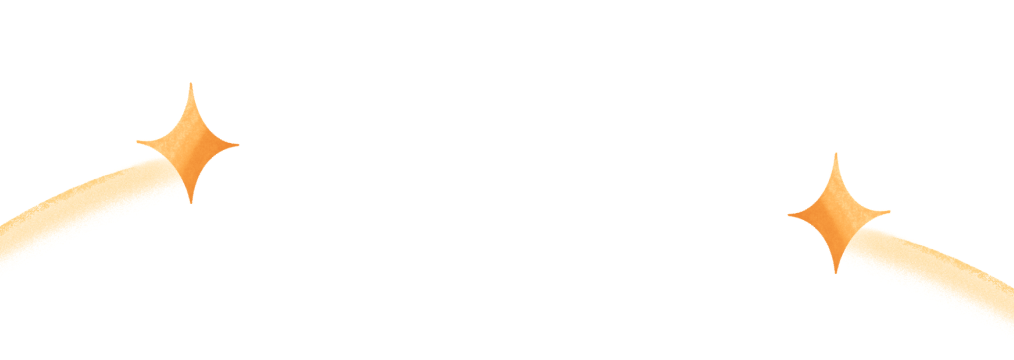
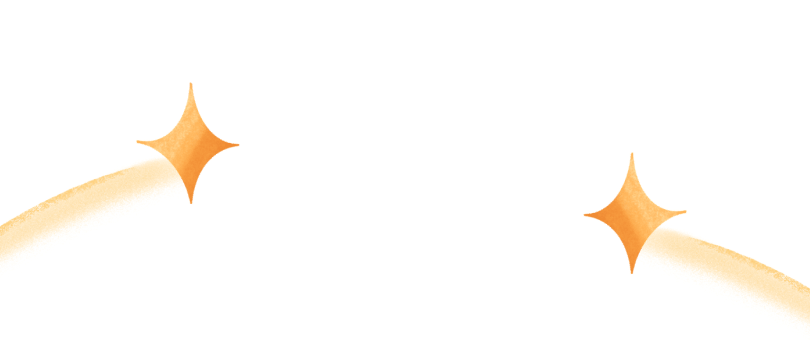
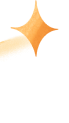
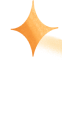
登入查看專屬你的學習資源
常用功能


